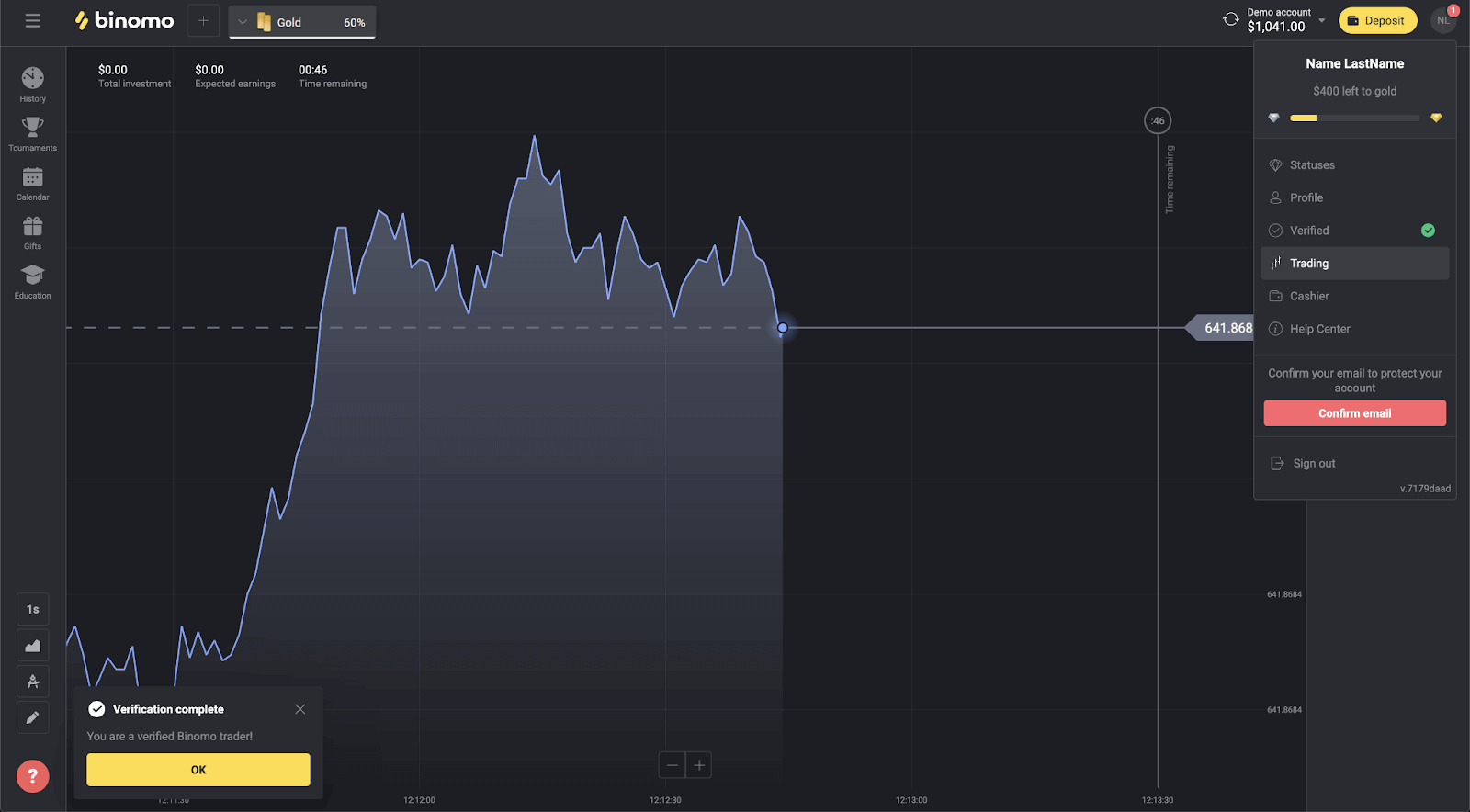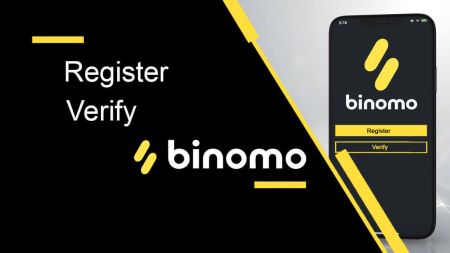Hoe om rekening op Binomo te registreer en te verifieer
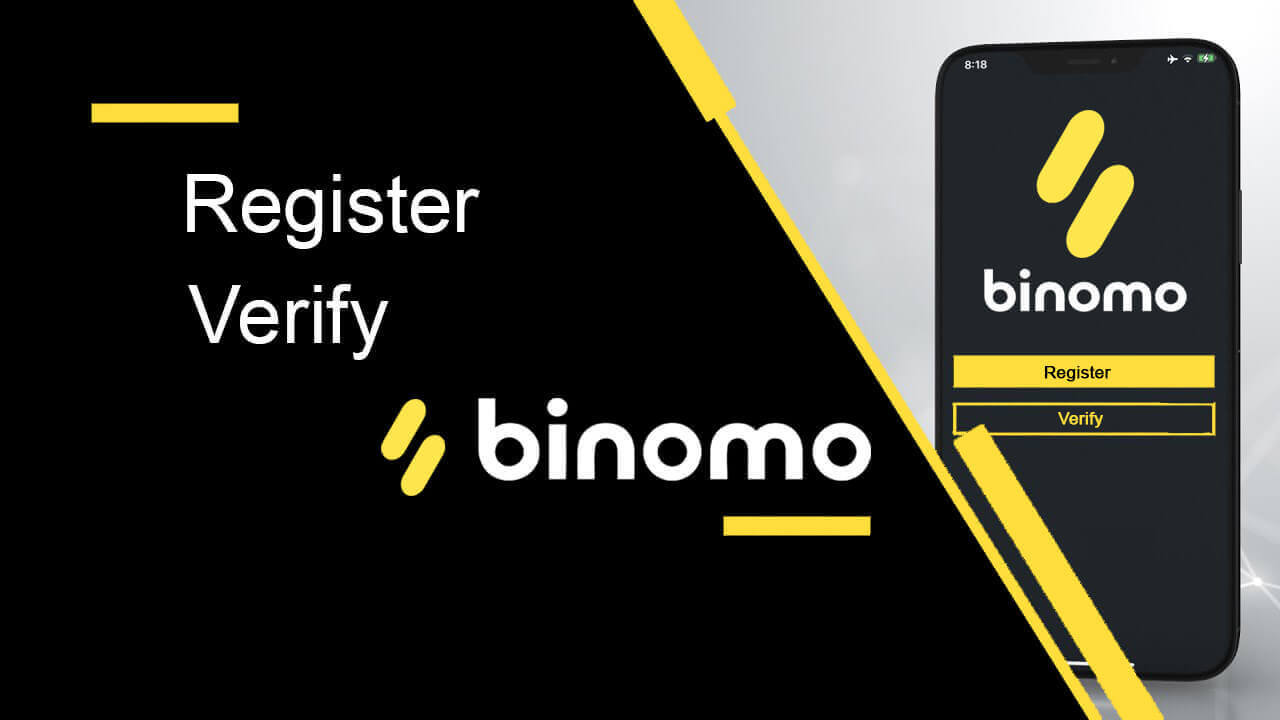
Hoe om 'n rekening op Binomo te registreer
Hoe om 'n Binomo-rekening by Facebook te registreer
Dit is so maklik om op Binomo te handel deur op die [Teken in] -knoppie te klik. Dit sal jou na die aanmeldvorm neem .1. Registreer via 'n sosiale netwerk deur jou Facebook-rekening te gebruik en jy kan dit in net 'n paar eenvoudige stappe doen:
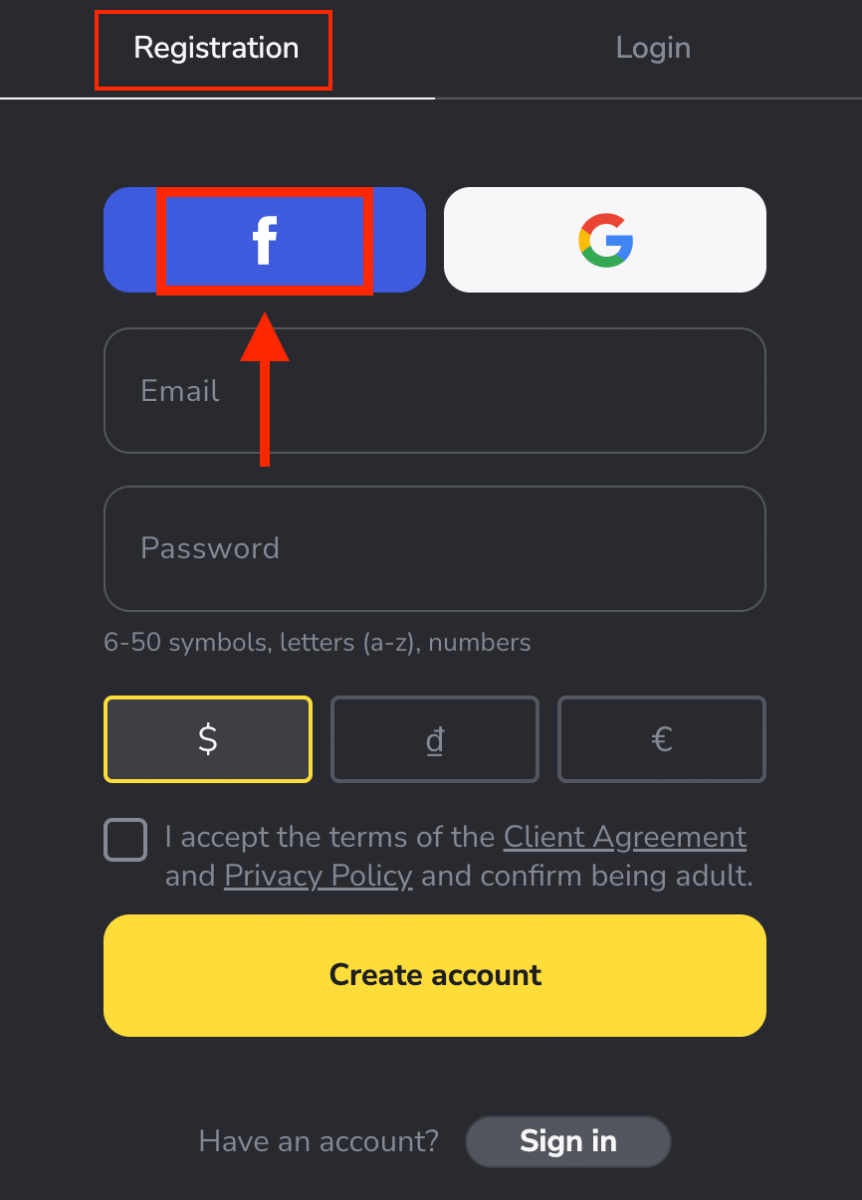
2. Facebook-aantekenvenster sal oopgemaak word, waar jy die e-posadres wat jy op Facebook gebruik het moet invoer.
3. Voer die wagwoord van jou Facebook-rekening in.
4. Klik op “Log In”.
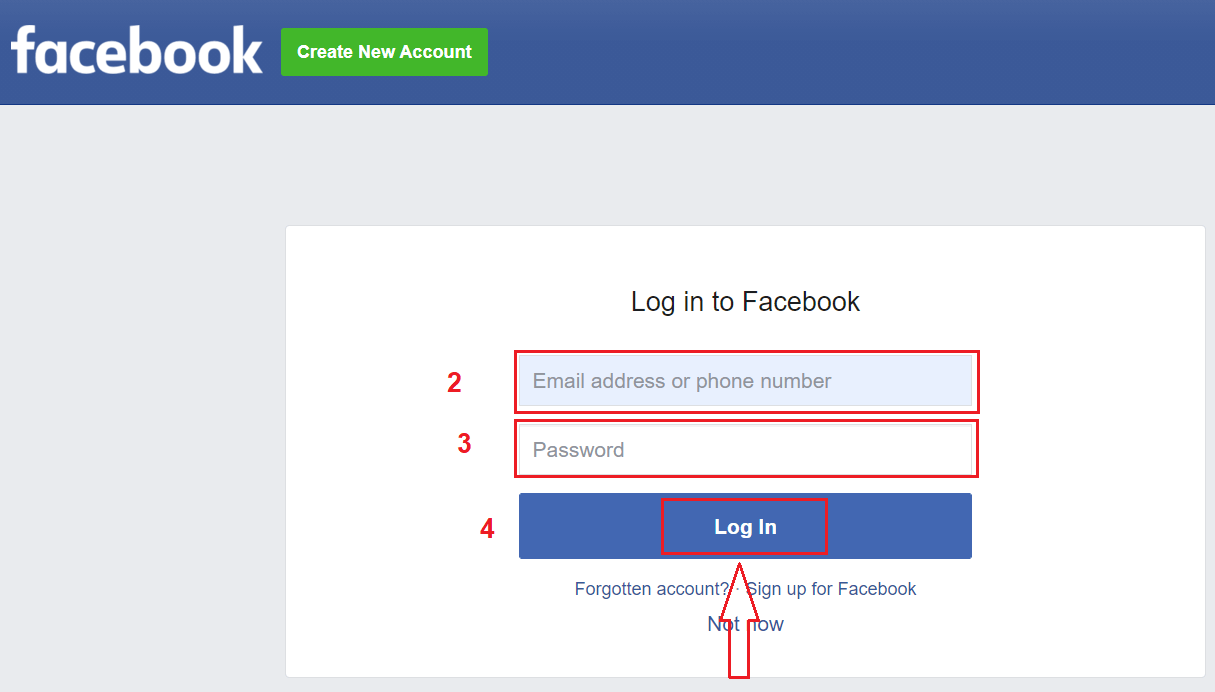
Sodra jy op die “Teken in”-knoppie geklik het, versoek Binomo toegang tot jou naam en profielfoto en e-posadres. Klik Gaan voort...
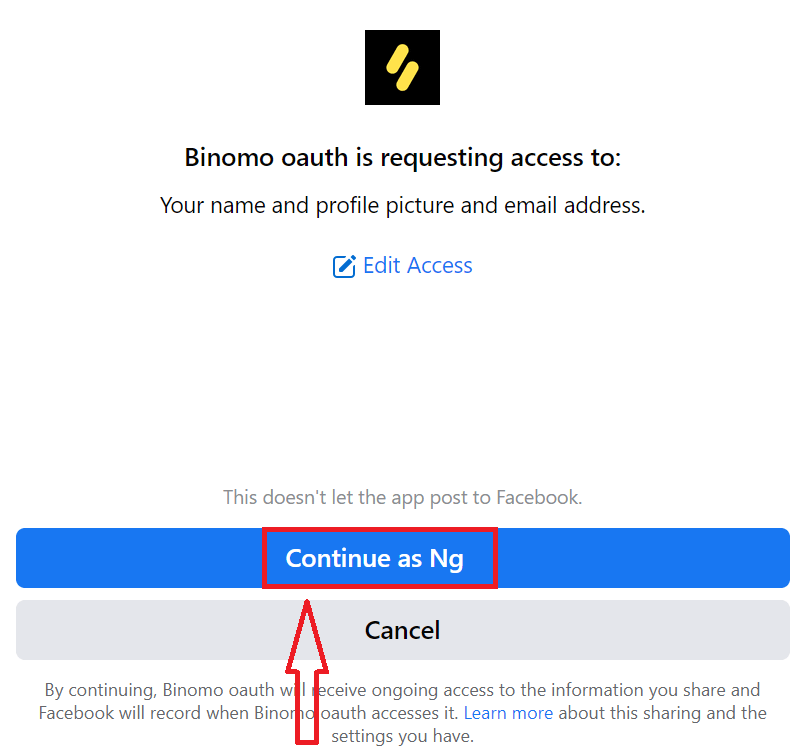
Daarna sal jy outomaties na die Binomo-platform herlei word.
Nou is jy 'n Binomo-handelaar, enjy het $10,000 in Demo-rekening, die gebruik van 'n Demo-rekening is 'n uitstekende manier om te leer hoe om alles baie vinniger te verhandel en te begryp sonder om bang te wees om jou eie fondse te verloor.
Sodra jy gereed is, kan jy oorskakel na 'n regte rekening, jy moet 'n belegging in jou rekening maak.
Hoe om op Binomo te deponeer
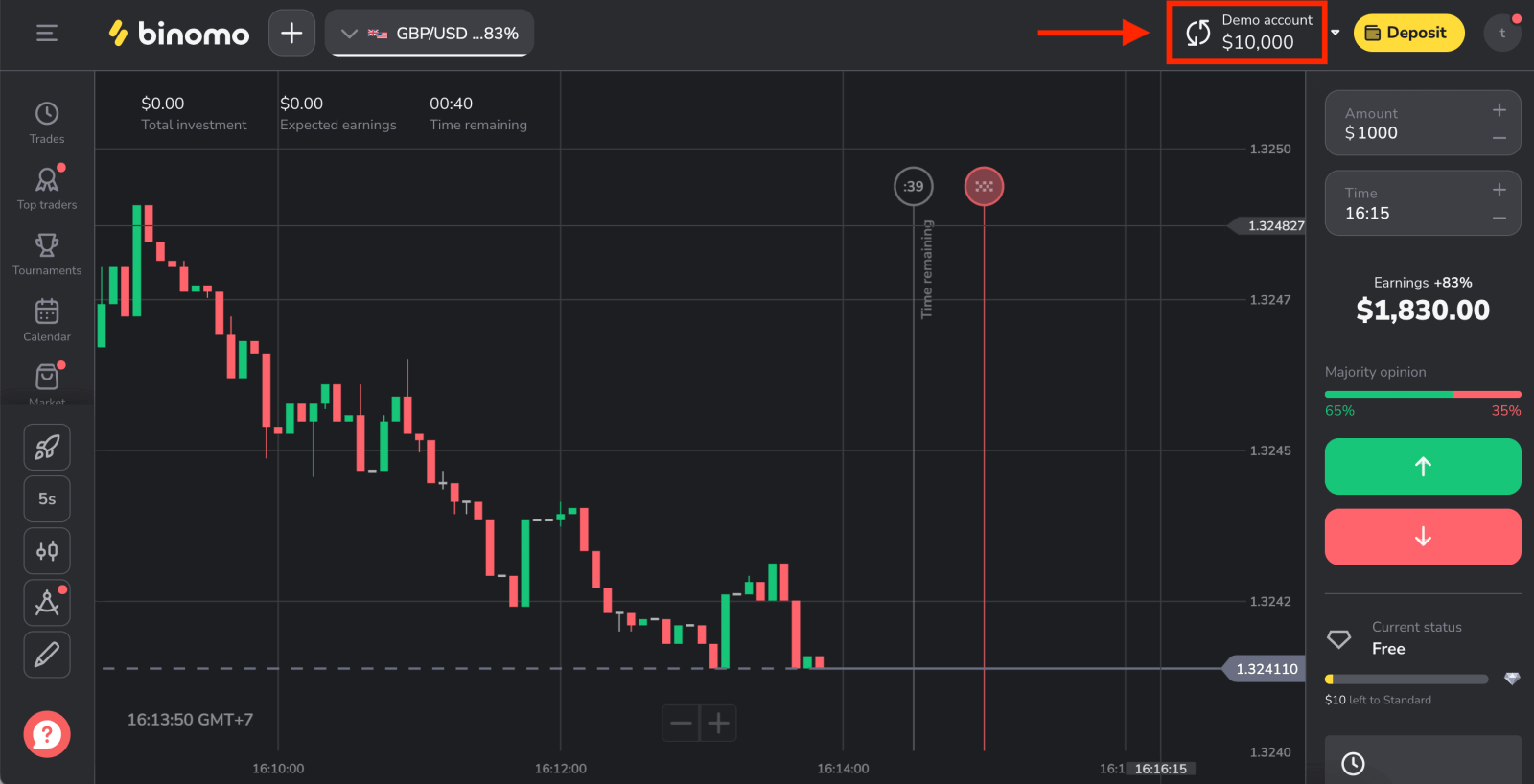
Hoe om 'n Binomo-rekening by Google te registreer
Verder kan jy 'n Binomo-rekening deur Google registreer. As jy dit wil doen, volg asseblief hierdie stappe:
1. Klik op die ooreenstemmende knoppie in die registrasievorm.
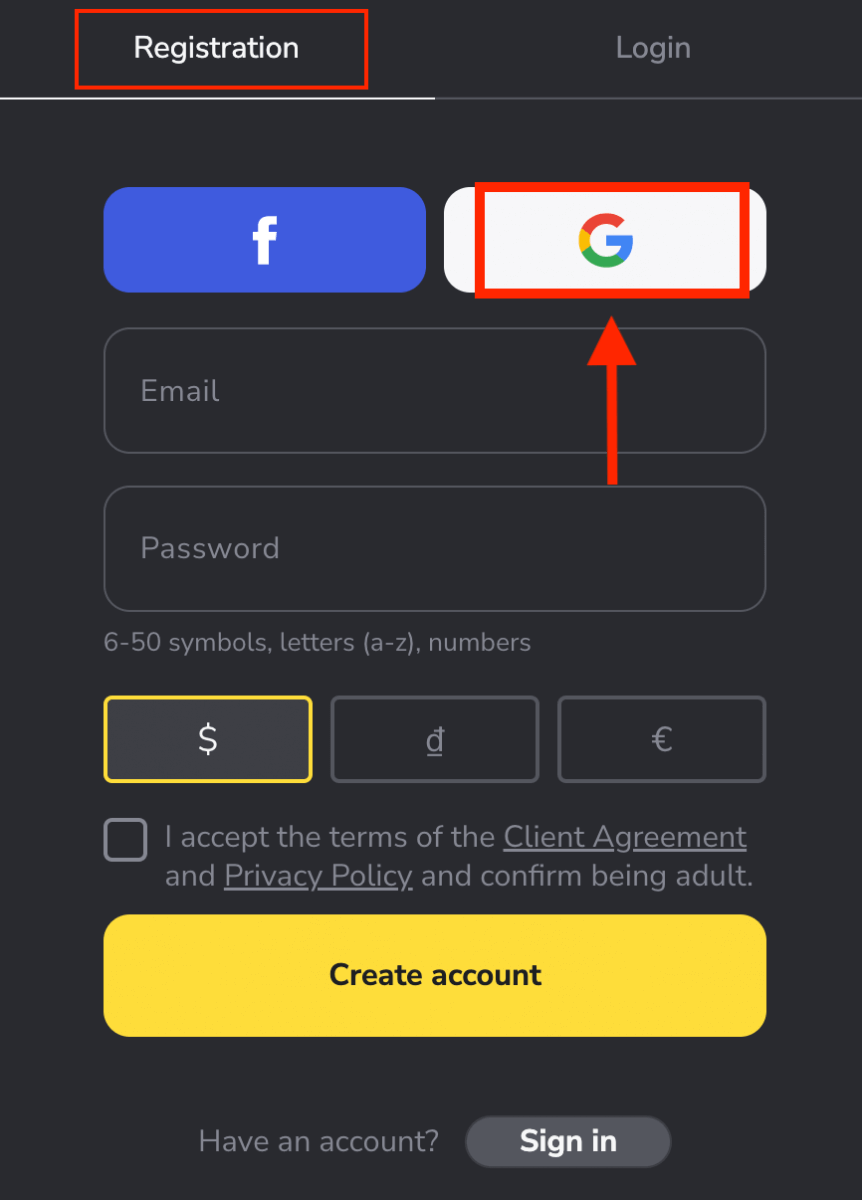
2. In die nuwe venster wat oopmaak, voer jou foonnommer of e-pos in en klik “Volgende”.
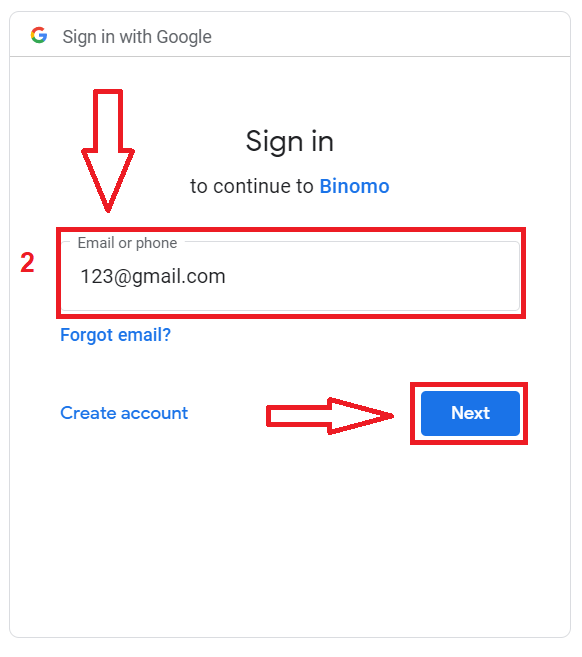
3. Voer dan die wagwoord vir jou Google-rekening in en klik “ Volgende ”.
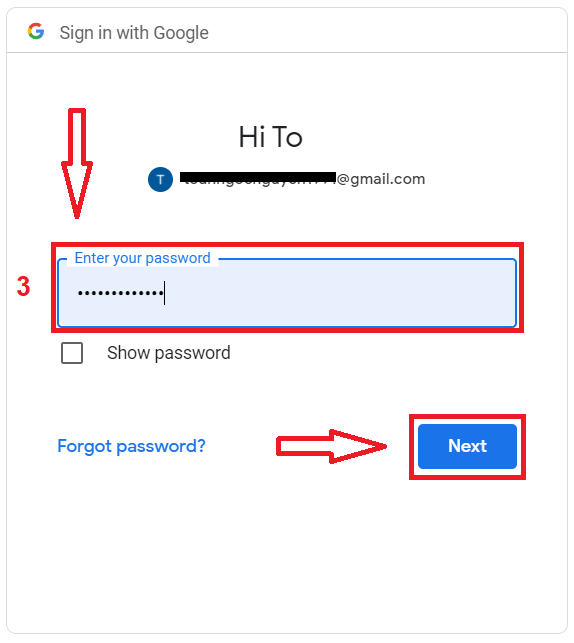
Daarna sal jy outomaties na die Binomo-platform herlei word. Nou is jy 'n amptelike Binomo-handelaar!
Hoe om 'n Binomo-rekening met e-pos te registreer
Jy het die opsie om jou rekening deur e-pos te registreer deur op die [Teken in] -knoppie in die regter boonste hoek te klik.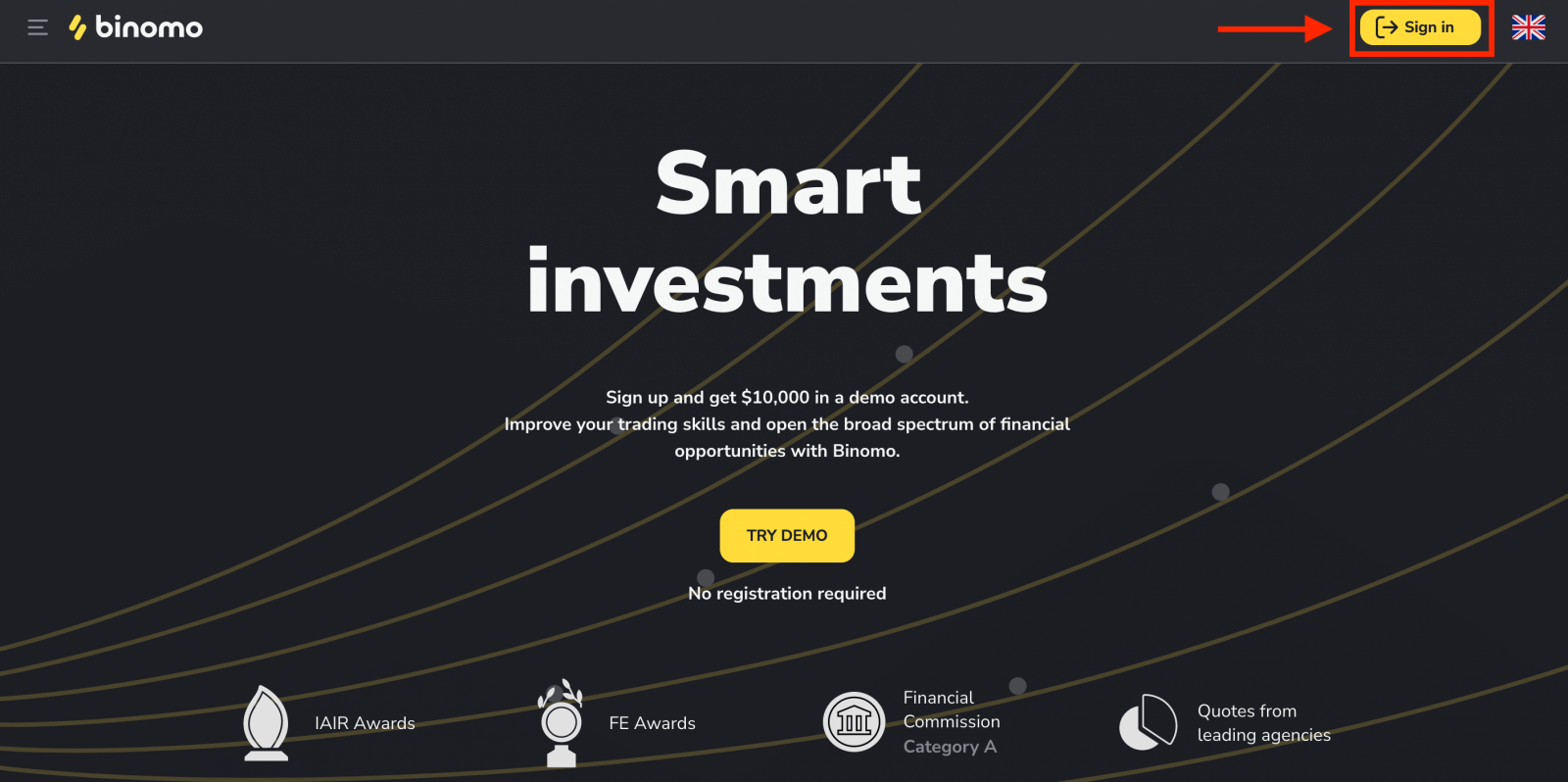
Om aan te meld, moet jy die volgende stappe uitvoer en op "Skep rekening" klik.
- Voer 'n geldige e-posadres in en skep 'n veilige wagwoord.
- Kies die geldeenheid van jou rekening vir al jou handel en deposito bedrywighede. Jy kan Amerikaanse dollars, euro's of, vir die meeste streke, die nasionale geldeenheid kies.
- Lees die kliëntooreenkoms en privaatheidsbeleid en bevestig dit deur die merkblokkie te klik.
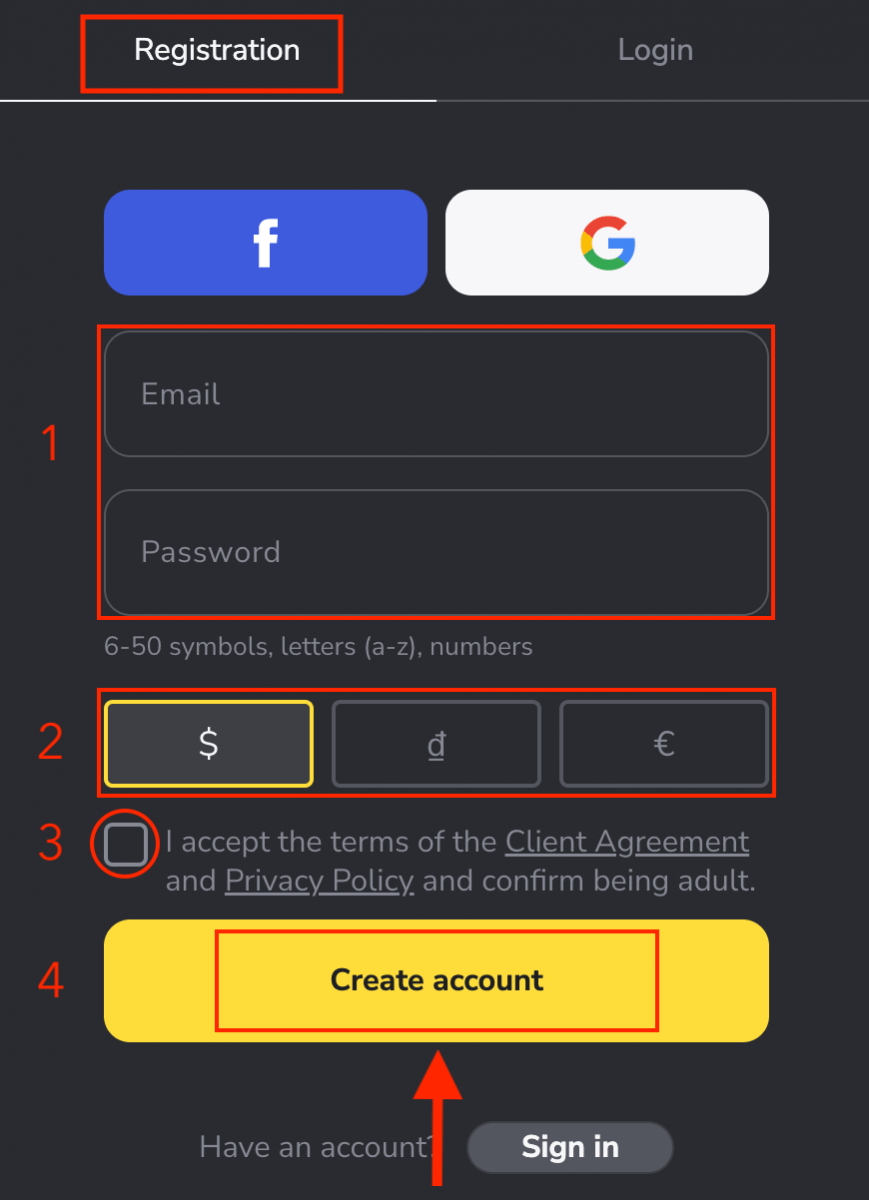
Daarna sal 'n bevestigings-e-pos gestuur word na die e-posadres wat jy ingevoer het. Bevestig jou e-posadres om jou rekening te beskerm en meer platformvermoëns te ontsluit, klik die "Bevestig e-pos" -knoppie.

Jou e-pos is suksesvol bevestig. Jy sal outomaties herlei word na die Binomo Trading platform.
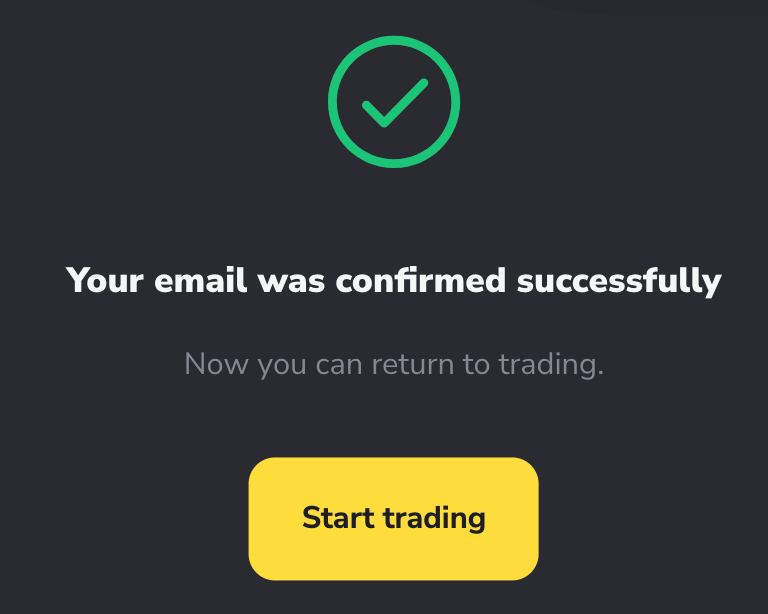
Jy het $10,000 in jou Demo-rekening.'N Demo-rekening is 'n hulpmiddel vir jou om vertroud te raak met die platform, en oefen jou handelsvaardighede op verskillende bates. Jy kan intyds handel dryf en leer hoe om die markte te ontleed deur tegniese aanwysers te gebruik sonder om jou fondse te waag.
Jy kan ook handel dryf op 'n regte of toernooi rekening nadat jy gedeponeer het.
Hoe om op Binomo te deponeer
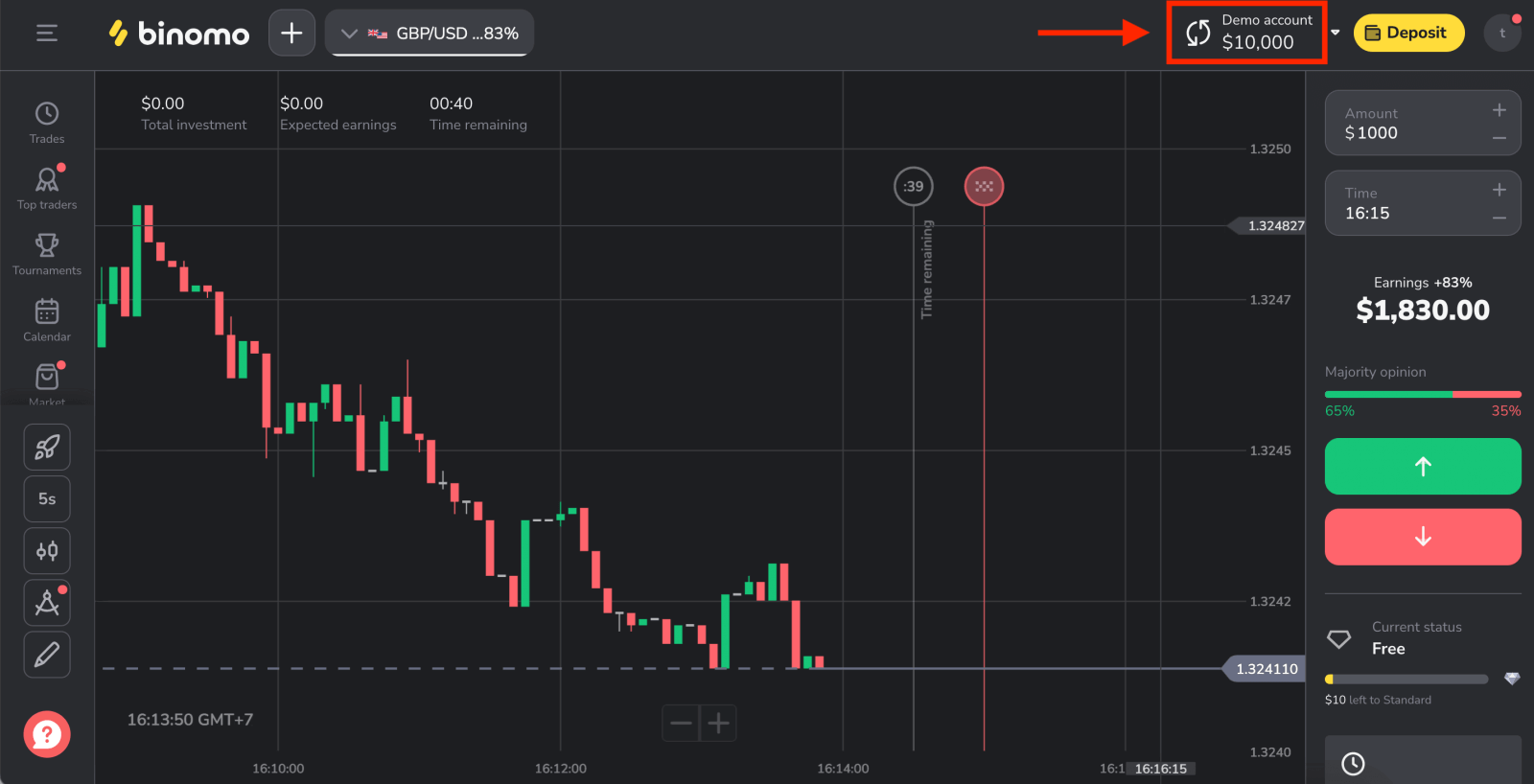
Registreer 'n Binomo-rekening op mobiele web
As jy op die mobiele web van die Binomo-handelsplatform wil handel dryf, kan jy dit maklik doen. Maak aanvanklik jou blaaier op jou mobiele toestel oop. Besoek daarna die webwerf van Binomo se hoofblad.
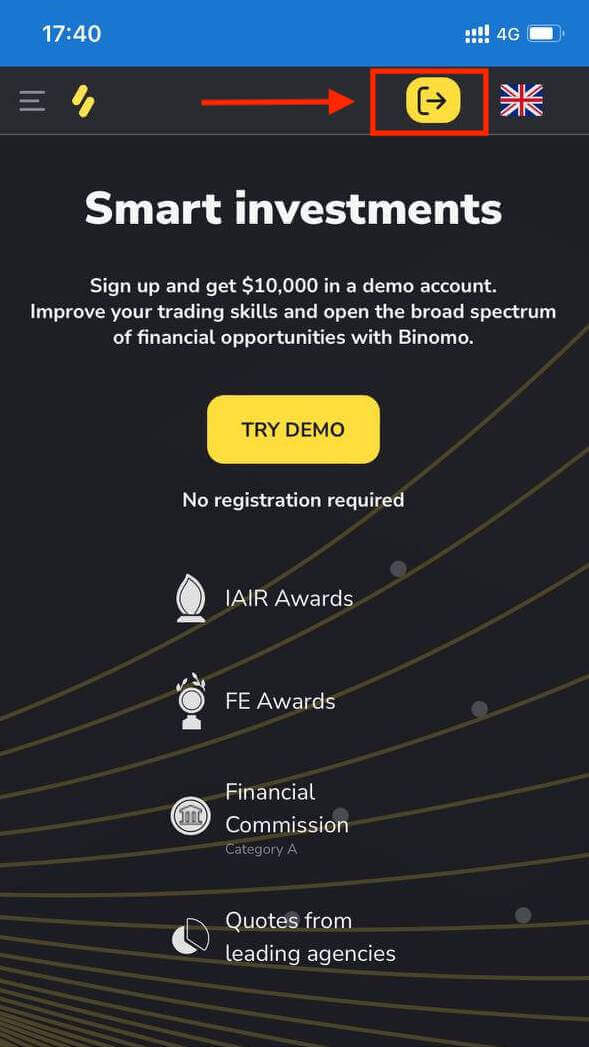
By hierdie stap voer ons steeds die data in: e-pos, wagwoord, kies 'n geldeenheid, merk "Kliëntooreenkoms" en klik "Skep rekening"
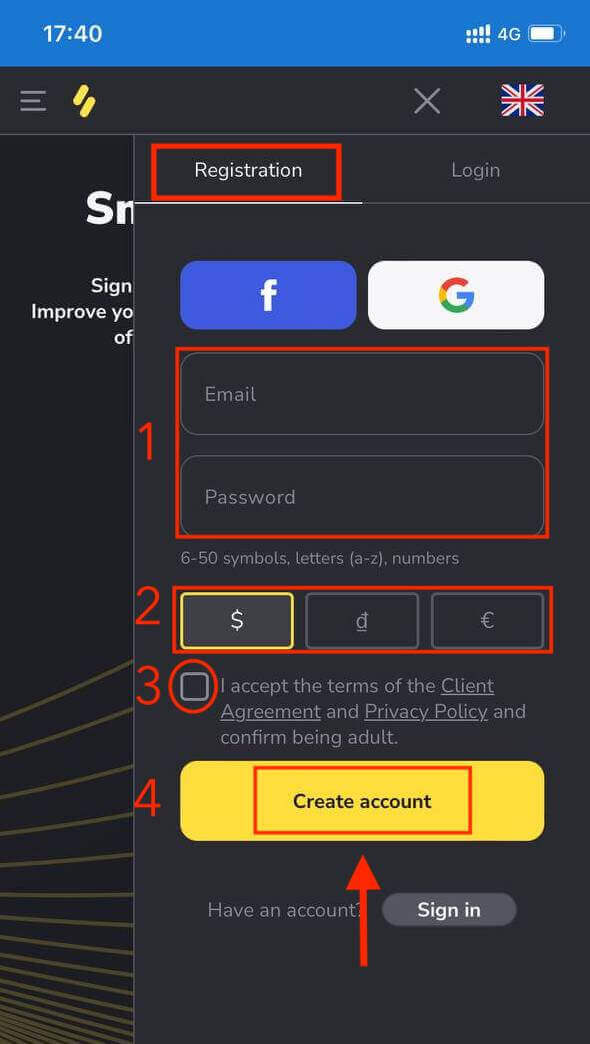
Baie geluk! Jou registrasie is voltooi! Nou het jy geen registrasie nodig om ' n demo-rekening oop te maak nie .$10,000 in 'n Demo-rekening laat jou toe om soveel as wat jy nodig het gratis te oefen.
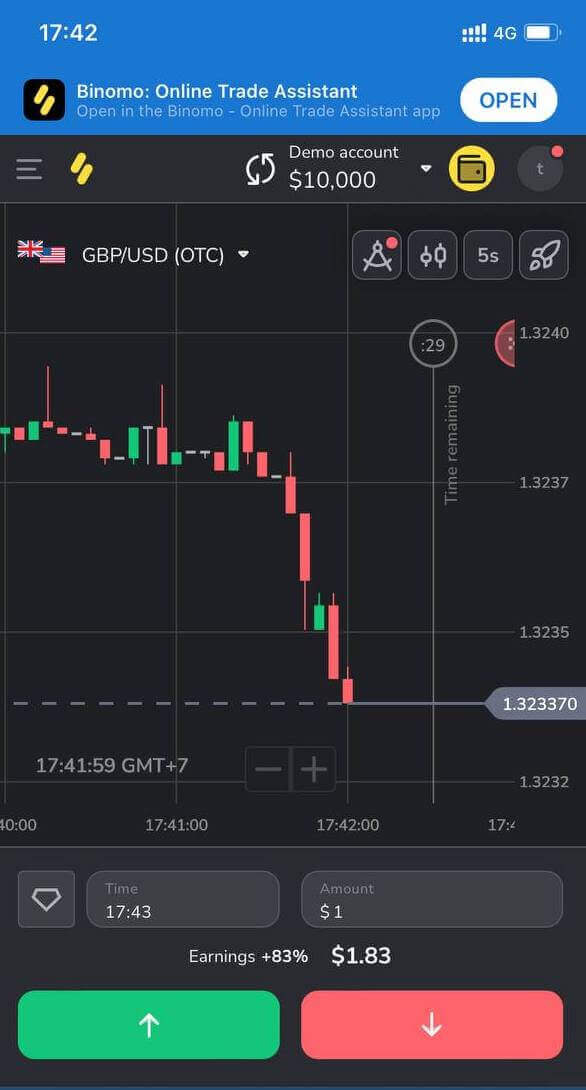
Registreer 'n rekening op Binomo app iOS
Handel onderweg, direk vanaf jou foon met Binomo-toepassing. Jy sal die toepassing van App Store of hier moet aflaai . Soek eenvoudig vir "Binomo: Online Trade Assistant" en laai dit op jou iPhone of iPad af.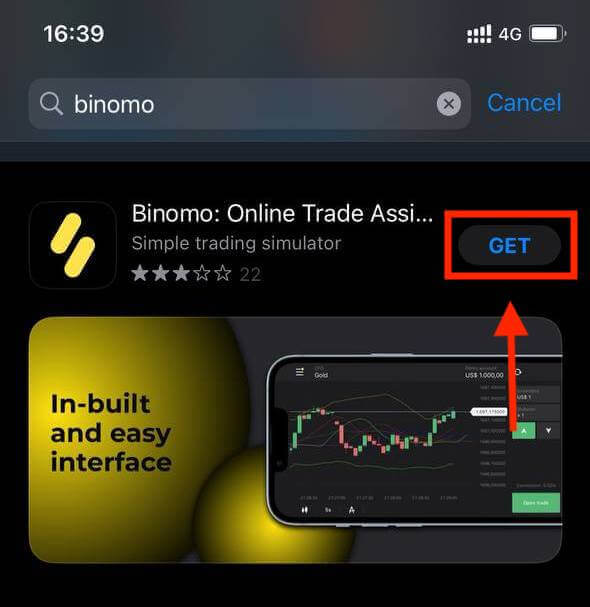
Registrasie op die iOS-selfoonplatform is ook vir jou beskikbaar . Klik op "Sign up".
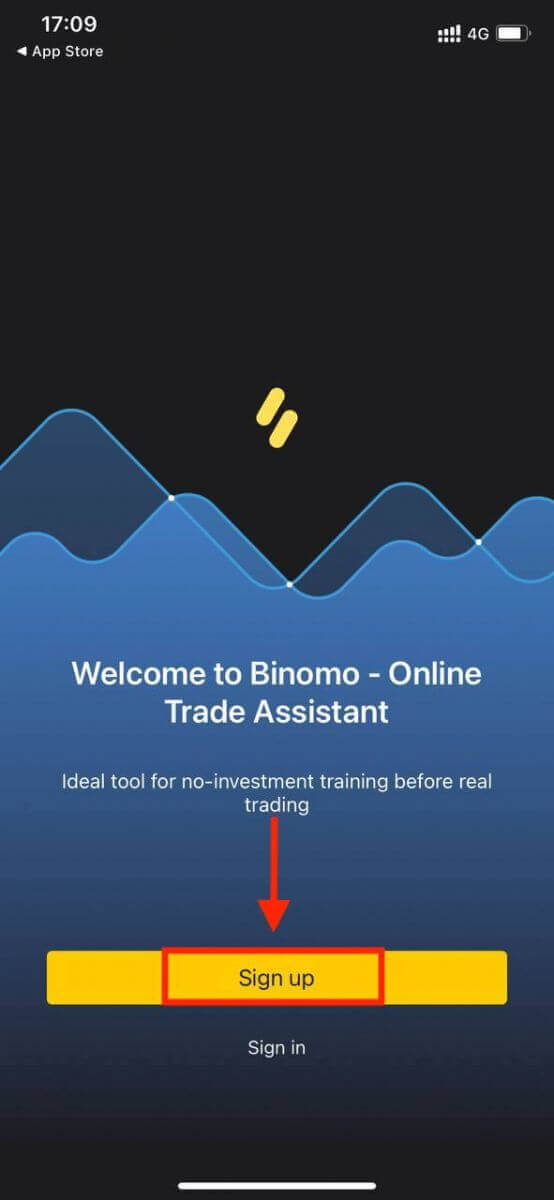
- Voer jou e-posadres en nuwe wagwoord in
- Kies die geldeenheid van die rekening
- Klik op die "Sluit aan" geel knoppie
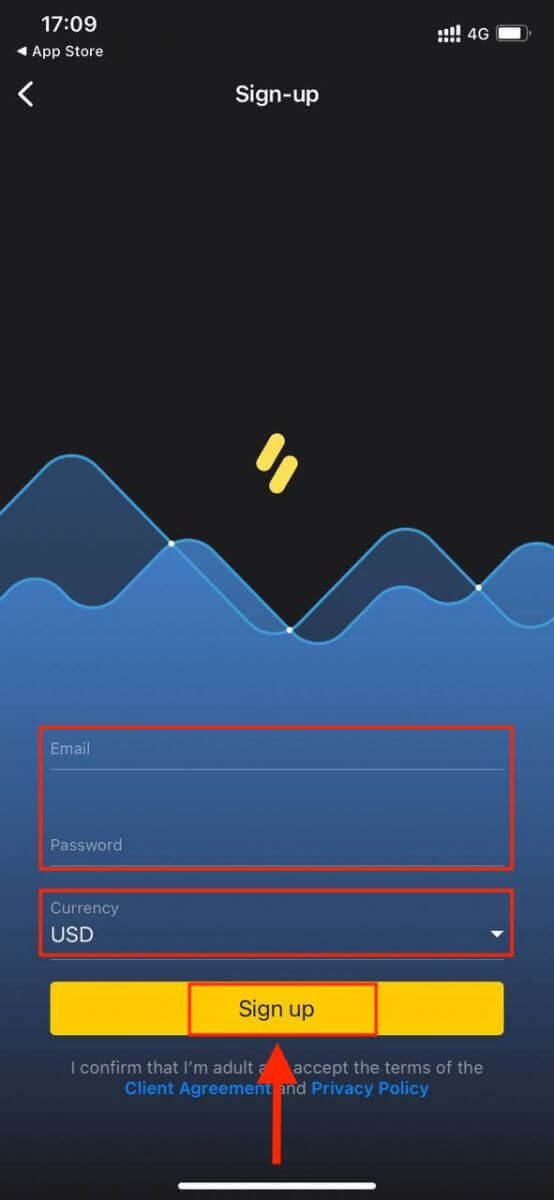
Nou kan jy Binomo op jou iPhone of iPad verhandel. Jy hoef nie jou eie fondse dadelik aan handel te spandeer nie. Ons bied oefendemo-rekeninge aan, waarmee u beleggings met virtuele fondse kan toets deur regte markdata te gebruik.
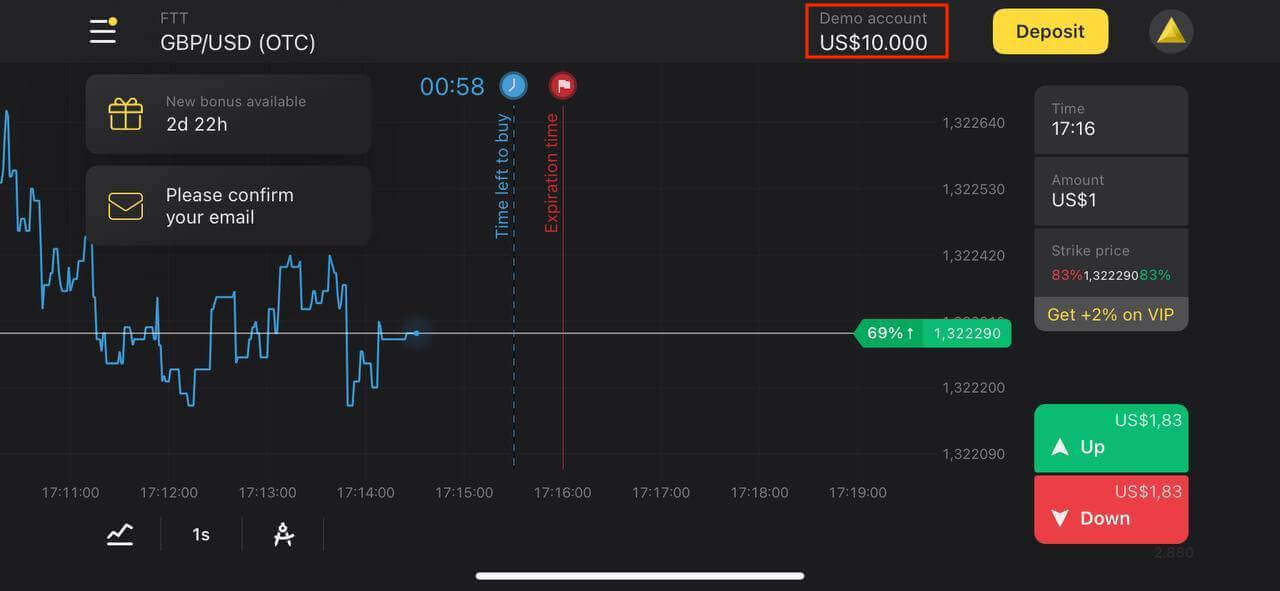
Registreer 'n rekening op Binomo app Android
Die Binomo-handelsprogram vir Android word beskou as die beste toepassing vir aanlynhandel. Dit het dus 'n hoë gradering in die winkel.
Jy moet die Binomo-toepassing installeer om 'n rekening vir verhandeling te skep of jy kan die skakel volg om die toepassing dadelik af te laai.
Druk die " Installeer "-knoppie in Google Play. Wag totdat die installasieproses voltooi is.
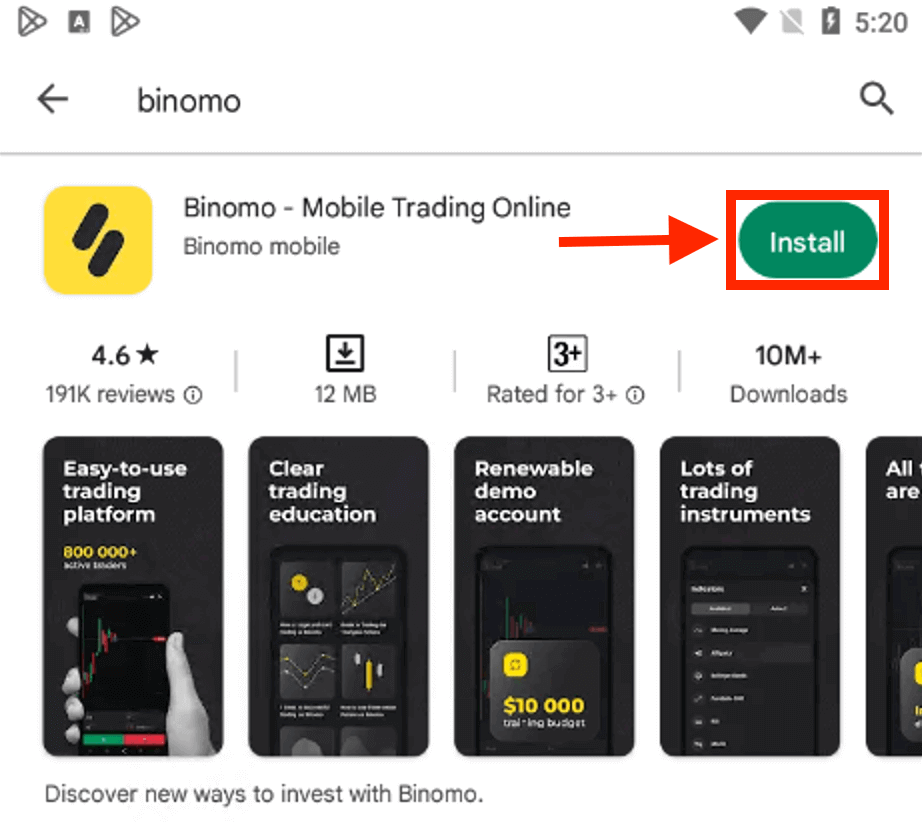
Klik op "Sluit aan" om 'n nuwe Binomo-rekening te skep.
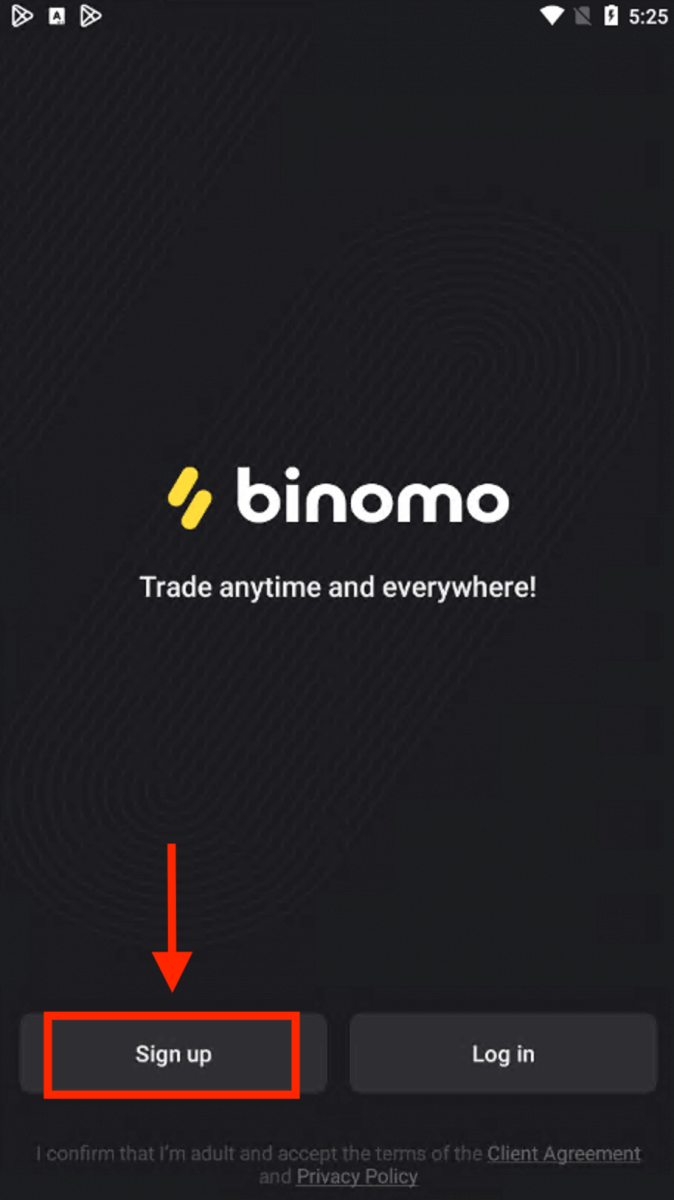
- Voer jou e-posadres in
- Voer nuwe wagwoord in
- Klik op die "Sluit aan" geel knoppie
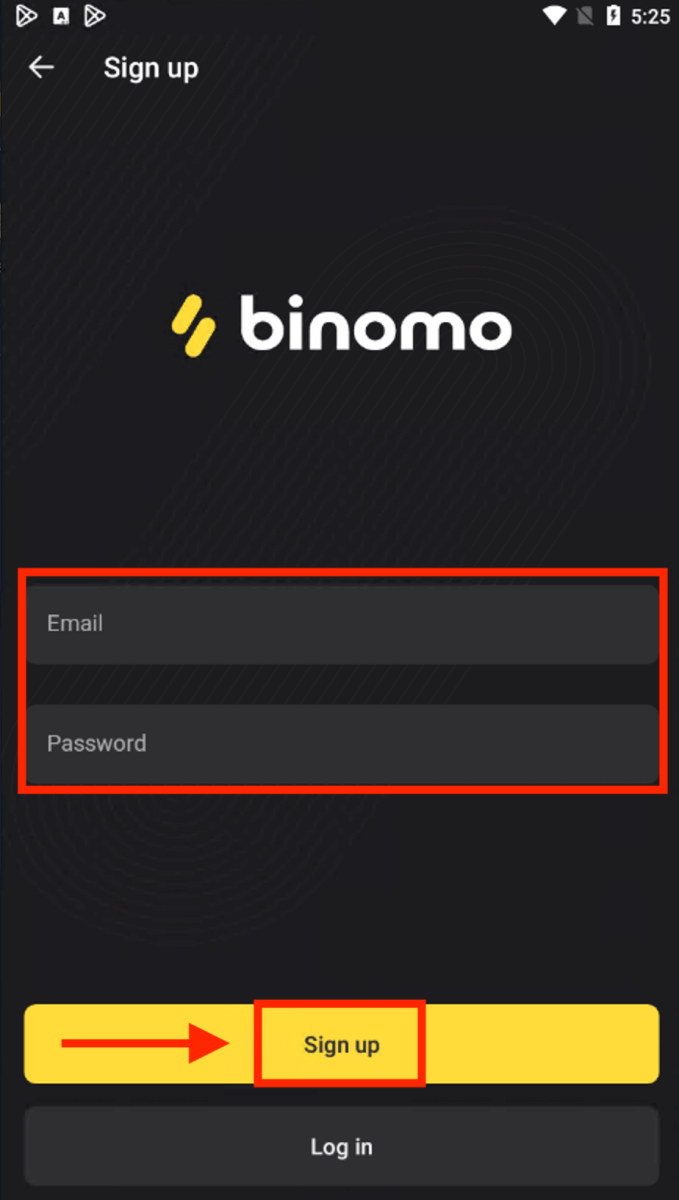
Nou kan jy Binimo op 'n Android-mobiele toestel verhandel.

Gereelde Vrae (Gereelde Vrae)
Watter tipe rekeningstatusse is op die platform beskikbaar
Daar is 4 tipes statusse op die platform: Gratis, Standaard, Goud en VIP.- 'n Gratis status is beskikbaar vir alle geregistreerde gebruikers. Met hierdie status kan jy op die demo-rekening met virtuele fondse handel dryf.
- Om 'n standaardstatus te kry , deponeer 'n totaal van $10 (of 'n ekwivalente bedrag in jou rekeninggeldeenheid).
- Om 'n Goue status te kry, deponeer 'n totaal van $500 (of 'n ekwivalente bedrag in jou rekeninggeldeenheid).
- Om 'n VIP- status te kry, deponeer 'n totaal van $1000 (of 'n ekwivalente bedrag in jou rekeninggeldeenheid) en bevestig jou foonnommer.
Kan familielede op die webwerf registreer en van dieselfde toestel af handel dryf
Lede van dieselfde familie kan op Binomo handel dryf, maar slegs op verskillende rekeninge en vanaf verskillende toestelle en IP-adresse.
Hoekom moet ek my e-pos bevestig
Die bevestiging van jou e-pos het 'n paar voordele:1. Sekuriteit van 'n rekening. Sodra jou e-pos bevestig is, kan jy maklik jou wagwoord herstel, aan ons Ondersteuningspan skryf of jou rekening blokkeer indien nodig. Dit sal ook die sekuriteit van jou rekening verseker en help om bedrieërs te verhoed om toegang daartoe te verkry.
2. Geskenke en promosies. Ons sal jou in kennis stel van nuwe kompetisies, bonusse en promosiekodes sodat jy niks sal mis nie.
3. Nuus en opvoedkundige materiaal. Ons probeer altyd om ons platform te verbeter, en wanneer ons iets nuuts byvoeg – stel ons jou in kennis. Ons stuur ook unieke opleidingsmateriaal: strategieë, wenke en kundige kommentaar.
Wat is 'n demo-rekening
Sodra jy op die platform aangesluit het, kry jy toegang tot die $10,000.00 demo-rekening (of 'n ekwivalente bedrag in jou rekeninggeldeenheid).'n Demo-rekening is 'n praktykrekening waarmee u transaksies op 'n intydse grafiek kan afsluit sonder beleggings. Dit help jou om vertroud te raak met die platform, nuwe strategieë te oefen en verskillende meganika uit te probeer voordat jy na 'n regte rekening oorskakel. Jy kan enige tyd tussen jou demo- en regte rekeninge wissel.
Let wel . Die fondse op die demo-rekening is nie werklik nie. Jy kan dit verhoog deur suksesvolle ambagte te sluit of aan te vul as hulle opraak, maar jy kan dit nie onttrek nie.
Hoe om rekening op Binomo te verifieer
Hoe om my identiteit op Binomo te verifieer
Sodra verifikasie versoek is, sal jy 'n opspringkennisgewing kry, en die "Verifikasie"-item sal op die kieslys verskyn. Om jou identiteit te verifieer, sal jy hierdie stappe moet volg:
1) Klik op "Verifieer" in die opspringkennisgewing.
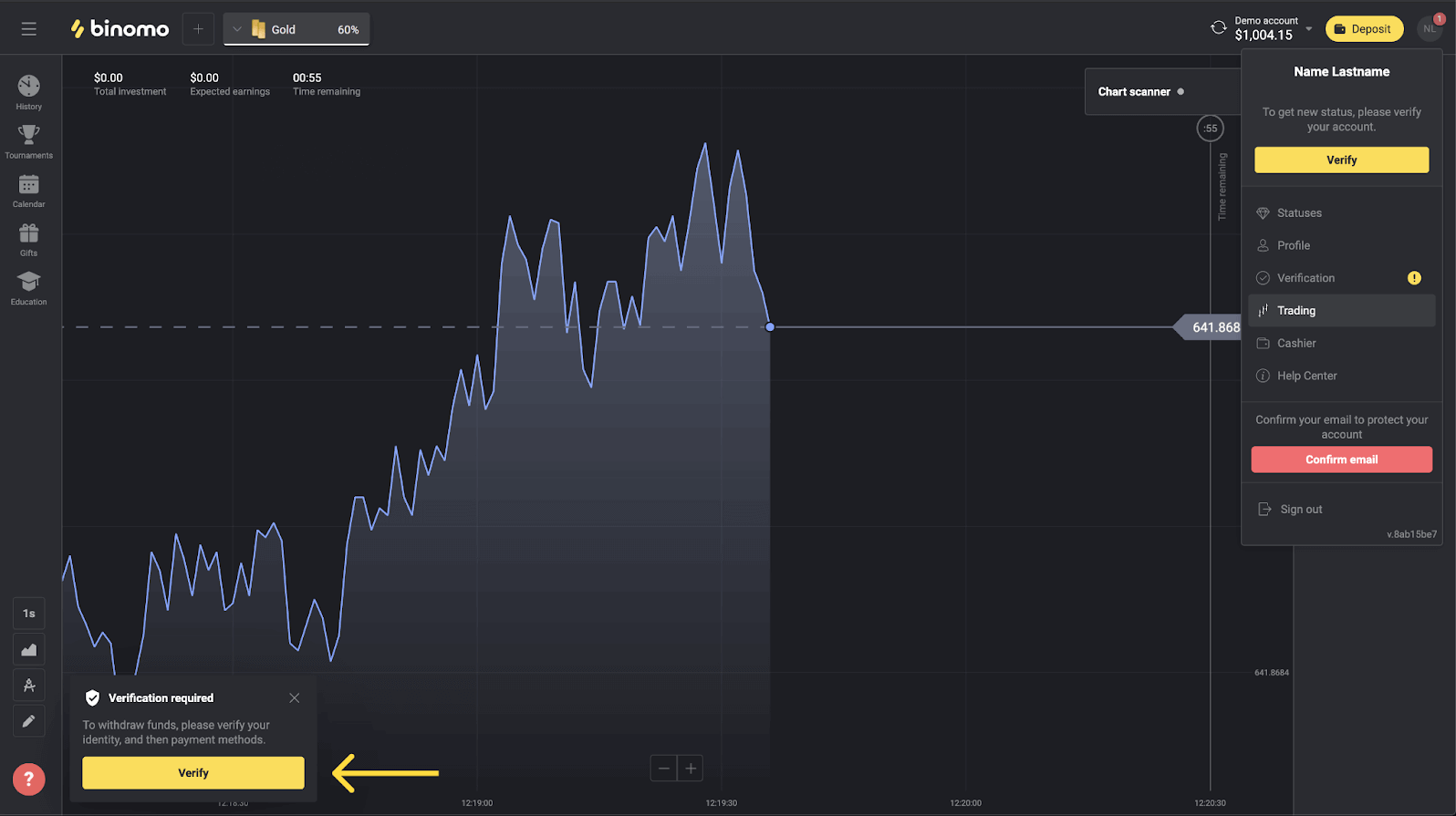
2) Of klik op jou profielfoto om die spyskaart oop te maak.
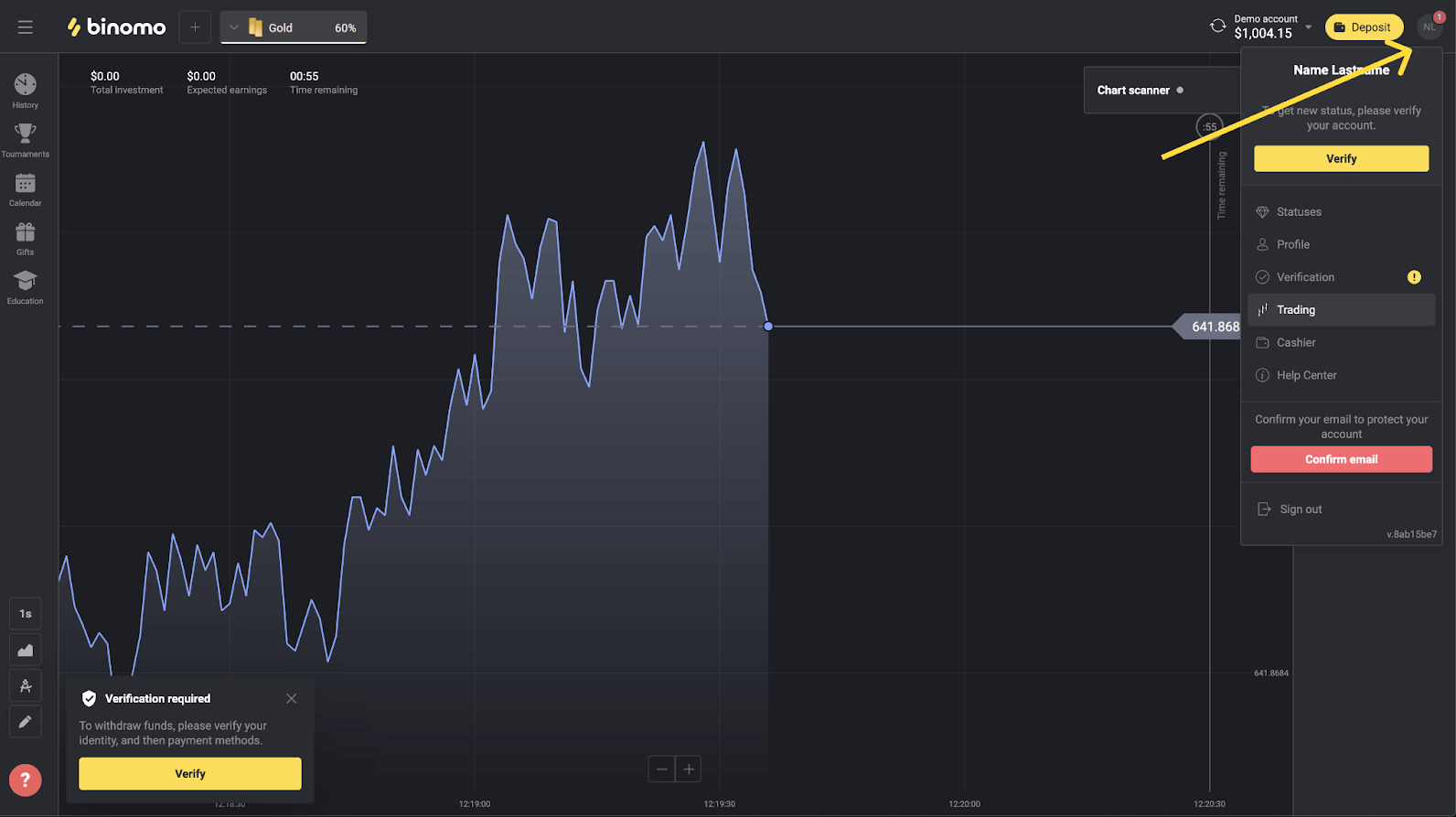
3) Klik op die “Verifieer”-knoppie of kies “Verifikasie” uit die kieslys.
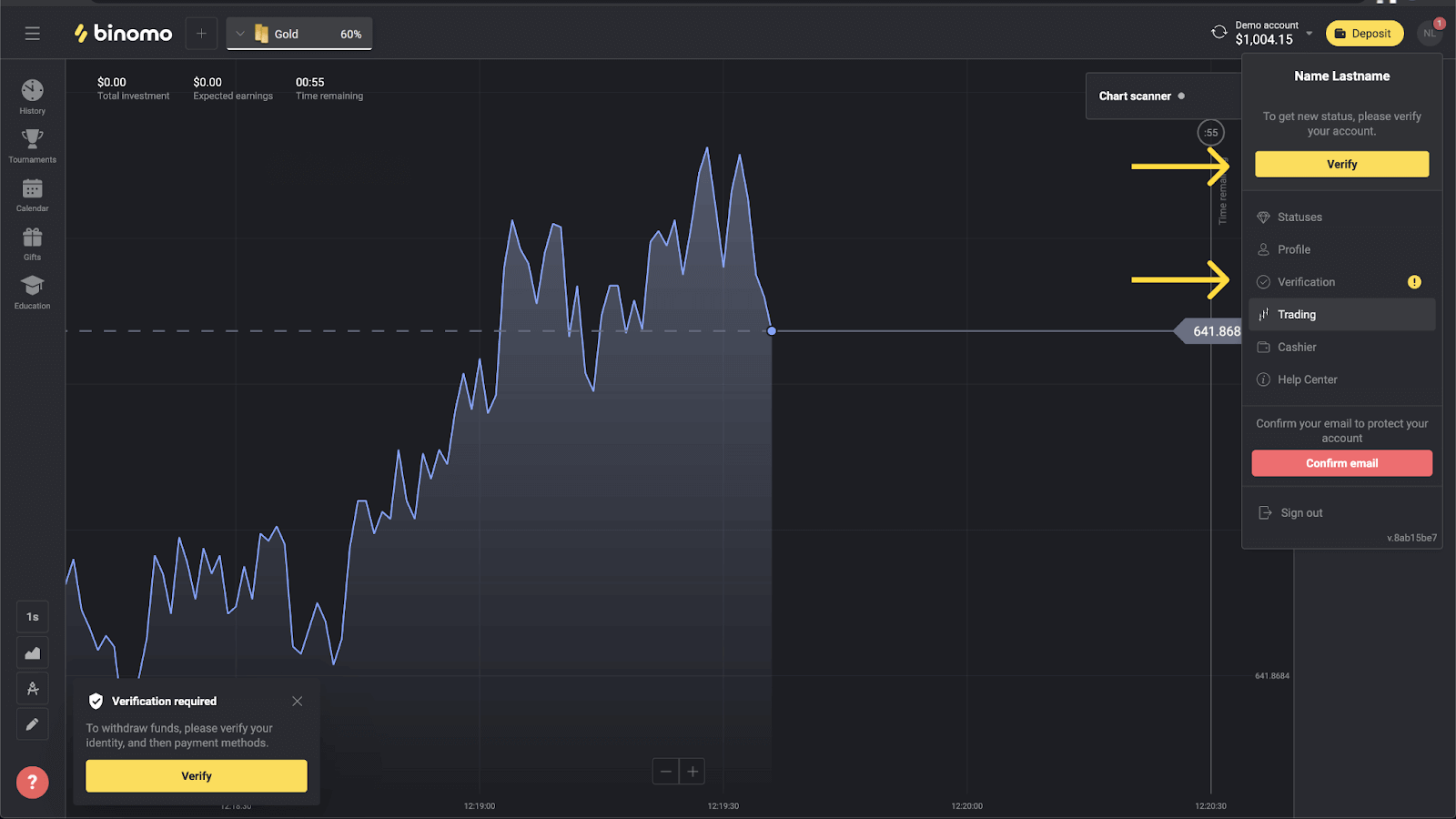
4) Jy sal herlei word na die "Verifikasie" bladsy met die lys van al die dokumente om te verifieer. Eerstens moet jy jou identiteit verifieer. Om dit te doen, druk die "Verifieer"-knoppie langs "ID-kaart".
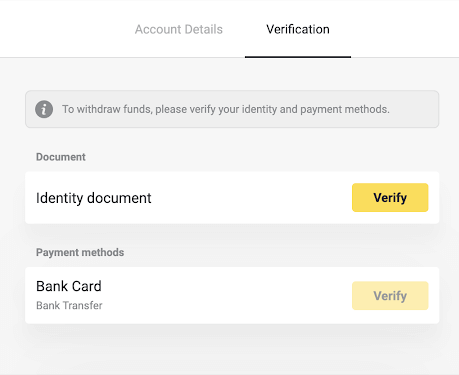
5) Voordat jy begin met verifikasie, merk die merkblokkies en klik "Volgende".
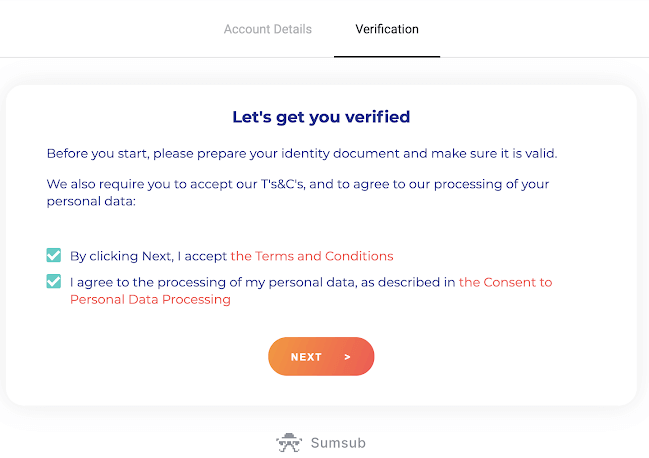
6) Kies die land van uitreiking van jou dokumente in die aftreklys, kies dan die dokumenttipe. Druk "Volgende".
Let wel. Ons aanvaar paspoorte, ID-kaarte en bestuurslisensies. Tipes dokumente kan volgens land verskil, kyk na die volledige dokumentelys.
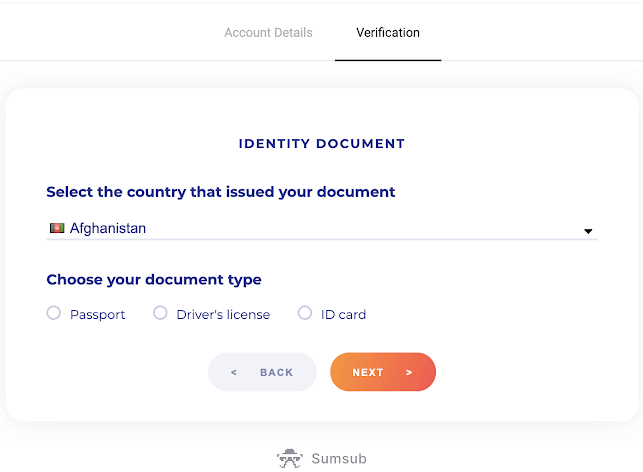
7) Laai die dokument wat jy gekies het op. Eers voorkant, dan – agterkant (As die dokument dubbelsydig is). Ons aanvaar dokumente in die volgende formate: jpg, png, pdf.
Maak seker jou dokument is:
- Geldig vir ten minste een maand vanaf die oplaaidatum (vir inwoners van Indonesië en Brasilië is geldigheid irrelevant).
- Maklik om te lees: jou volle naam, nommers en datums is duidelik. Al vier hoeke van die dokument moet sigbaar wees.
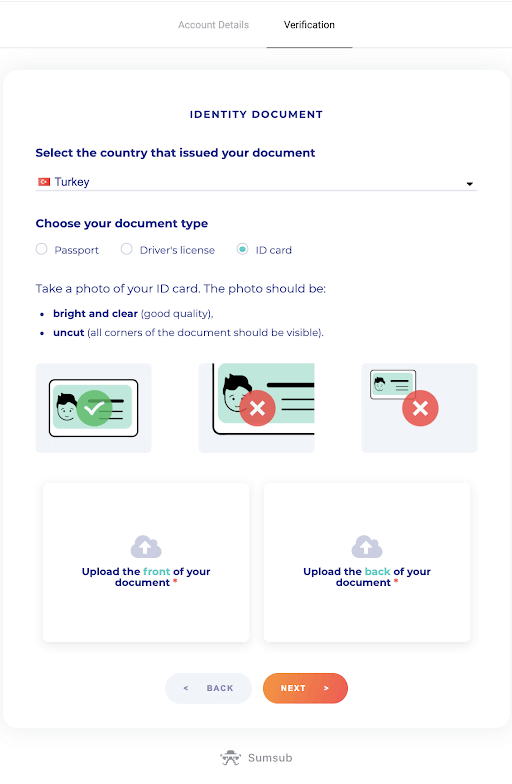
8) Indien nodig, druk "Redigeer" om 'n ander dokument op te laai voor indiening. Soos jy gereed is, druk "Volgende" om die dokumente in te dien.
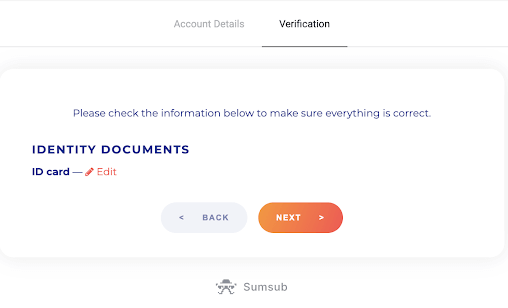
9) Jou dokumente is suksesvol ingedien. Druk "OK" om terug te keer na die "Verifikasie" bladsy.
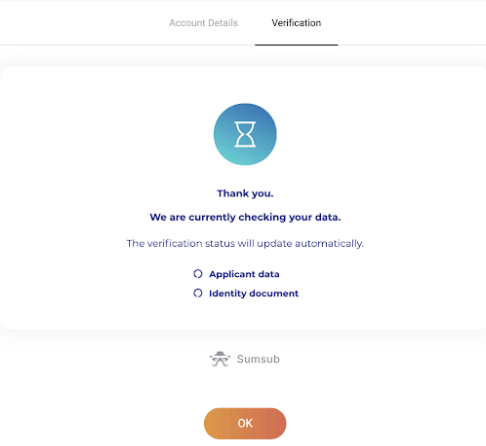
10) Die status van jou ID-verifikasie sal verander na “Hangende”. Dit kan tot 10 minute neem om jou identiteit te verifieer.
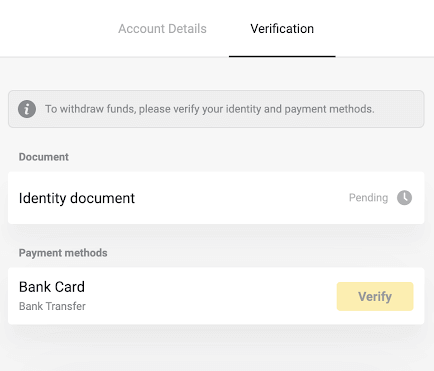
11) Sodra jou identiteit bevestig is, verander die status na "Klaar", en jy kan begin om die betaalmetodes te verifieer.
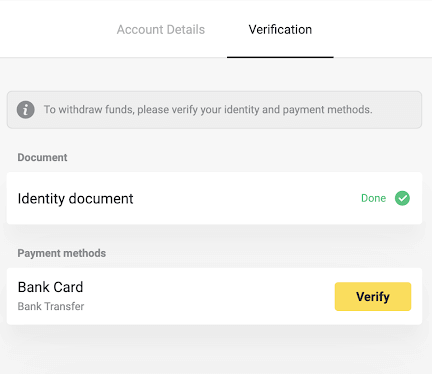
Om meer te wete te kom oor die verifikasie van betaalmetodes, verwys asseblief na Hoe om 'n bankkaart te verifieer? en Hoe om 'n nie-gepersonaliseerde bankkaart te verifieer? artikels.
12) As dit nie nodig is om die betaalmetodes te verifieer nie, sal jy dadelik die "Geverifieerde" status kry. Jy sal ook weer fondse kan onttrek.
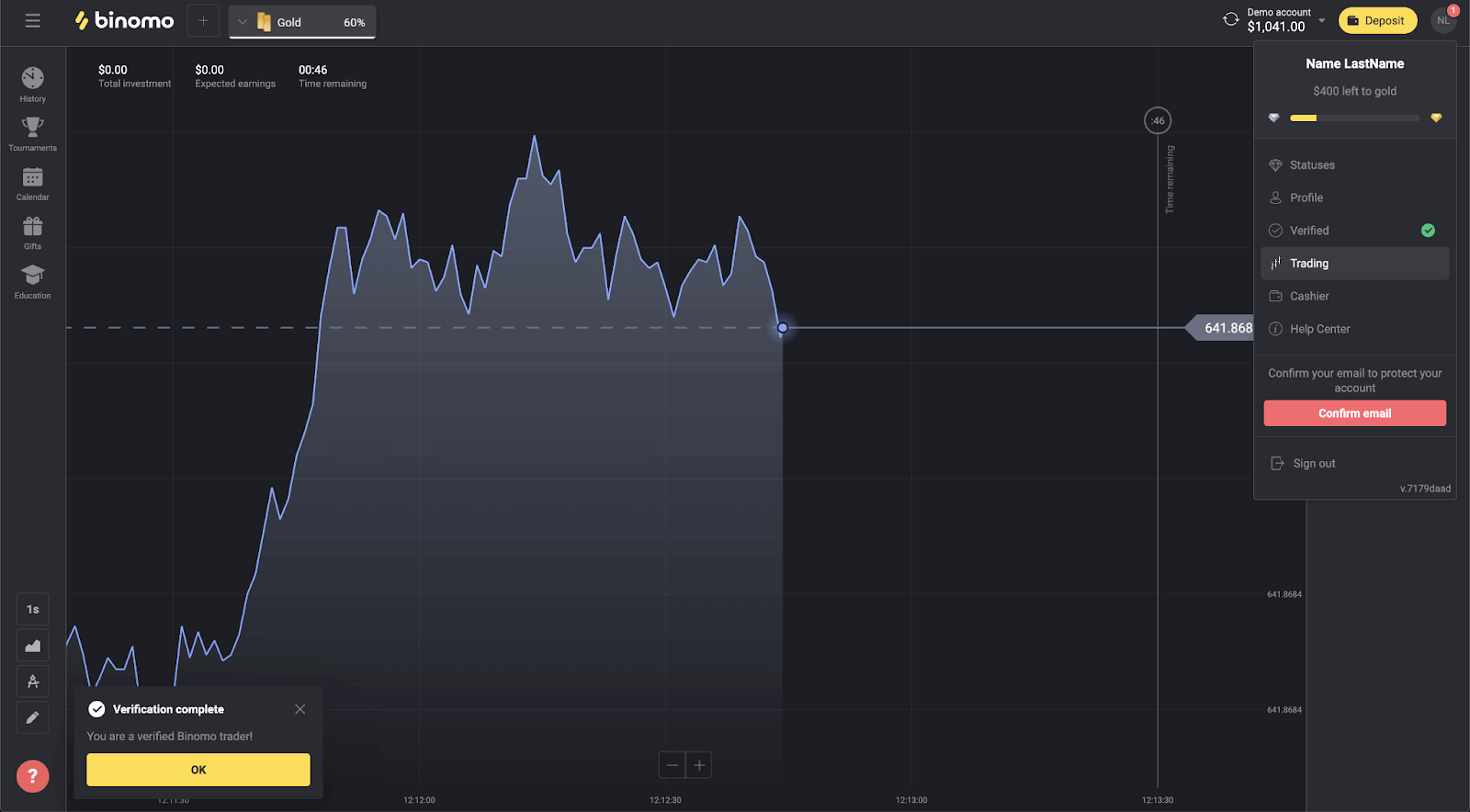
Hoe om 'n bankkaart op Binomo te verifieer
Sodra verifikasie versoek is, sal jy 'n opspringkennisgewing kry, en die "Verifikasie"-item sal op die kieslys verskyn.Let wel . Om 'n betaalmetode te verifieer, sal jy eers jou identiteit moet verifieer. Verwys asseblief na Hoe verifieer ek my identiteit? bo
Sodra jou identiteit bevestig is, kan jy begin om jou bankkaarte te verifieer.
Om 'n bankkaart te verifieer, sal jy hierdie stappe moet volg:
1) Klik op jou profielfoto om die kieslys oop te maak.

2) Klik op die “Verifieer”-knoppie of kies “Verifikasie” uit die kieslys.
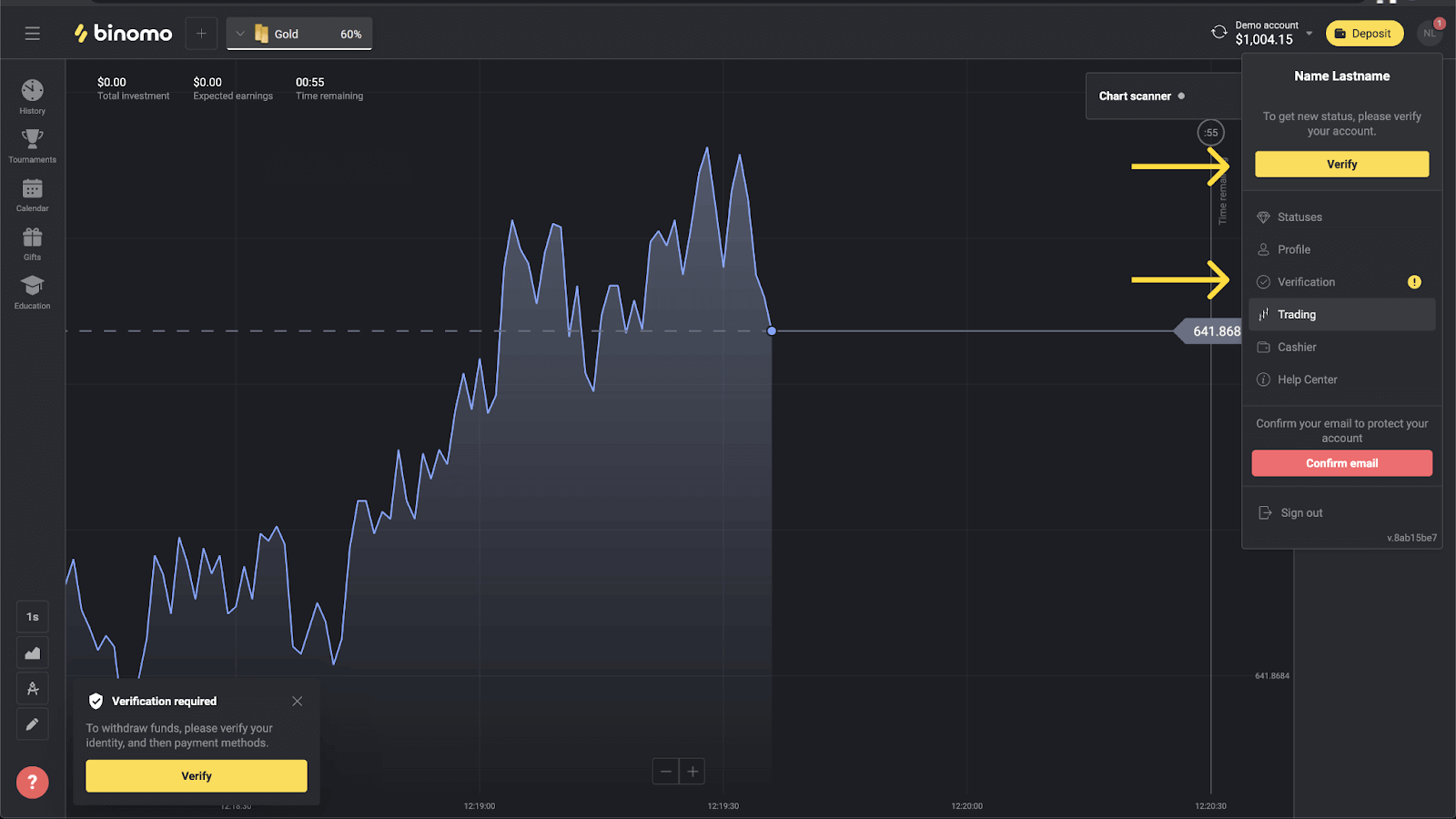
3) Jy sal herlei word na die "Verifikasie"-bladsy met die lys van al die ongeverifieerde betaalmetodes. Kies 'n betaalmetode waarmee jy wil begin en druk "Verifieer".
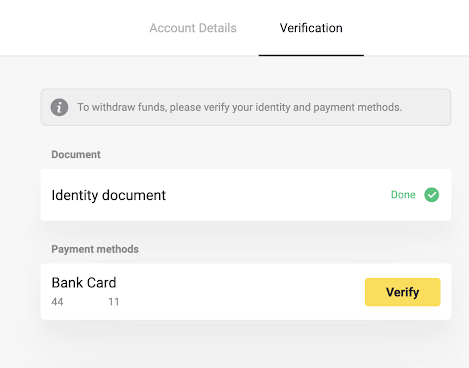
4) Laai 'n foto van jou bankkaart op, slegs voorkant, sodat die kaarthouer se naam, kaartnommer en vervaldatum sigbaar is. Ons aanvaar foto's in die volgende formate: jpg, png, pdf. Druk "Volgende".
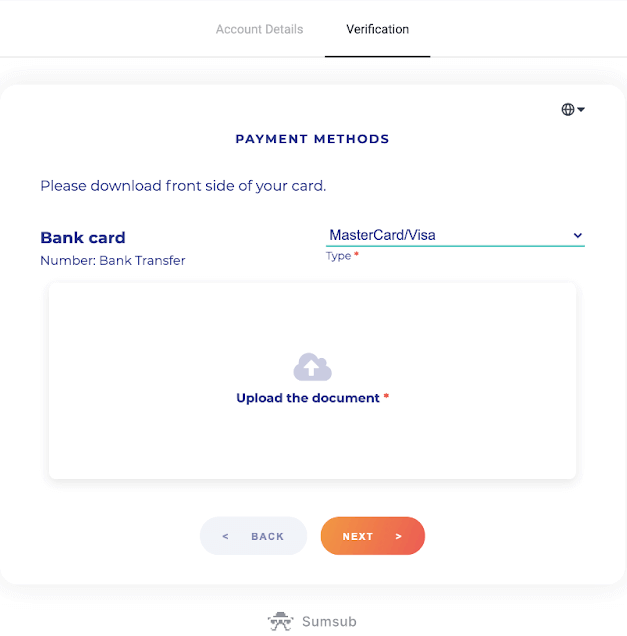
5) Jou foto is suksesvol ingedien. Druk "OK" om terug te keer na die "Verifikasie" bladsy.
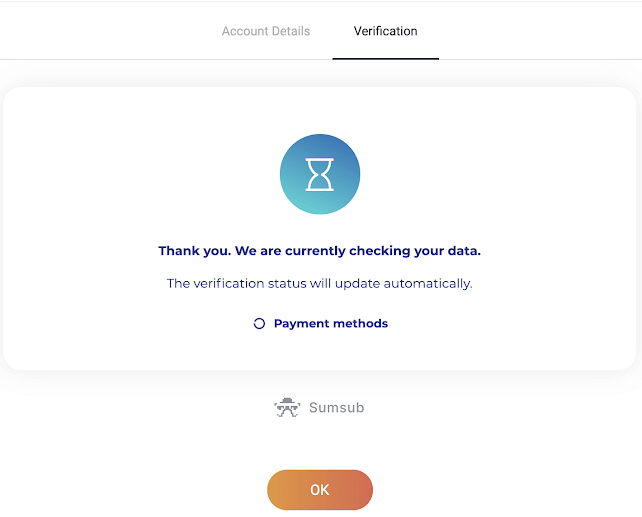
6) Bankkaartverifikasiestatus sal verander na “Hangende”. Dit kan tot 10 minute neem om 'n bankkaart te verifieer.
U moet al die betaalmetodes op die lys verifieer om verifikasie te voltooi.
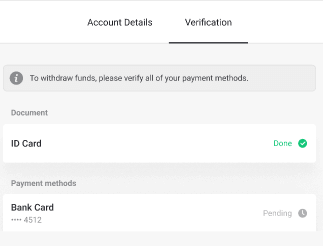
7) Sodra verifikasie voltooi is, sal jy 'n kennisgewing kry, en jou status sal verander na "Geverifieer". Jy sal ook weer fondse kan onttrek.
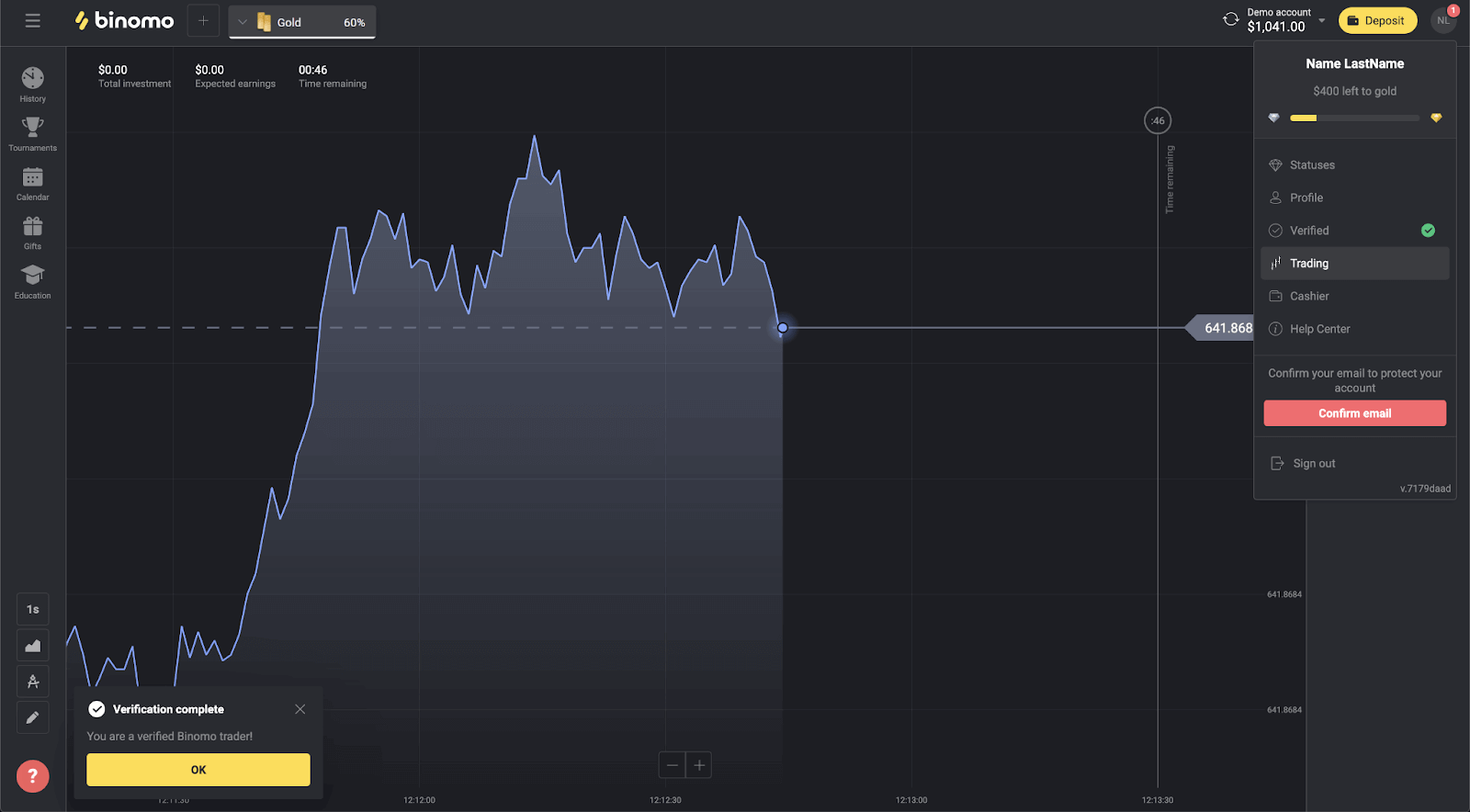
Hoe om 'n nie-gepersonaliseerde bankkaart op Binomo te verifieer
Sodra verifikasie versoek is, sal jy 'n opspringkennisgewing kry, en die "Verifikasie"-item sal op die kieslys verskyn.Let wel . Om 'n betaalmetode te verifieer, sal jy eers jou identiteit moet verifieer. Verwys asseblief na Hoe verifieer ek my identiteit? hierbo
Sodra jou identiteit bevestig is, kan jy begin om jou bankkaarte te verifieer.
Om 'n nie-gepersonaliseerde bankkaart te verifieer, sal jy hierdie stappe moet volg:
1) Klik op jou profielfoto om die spyskaart oop te maak.
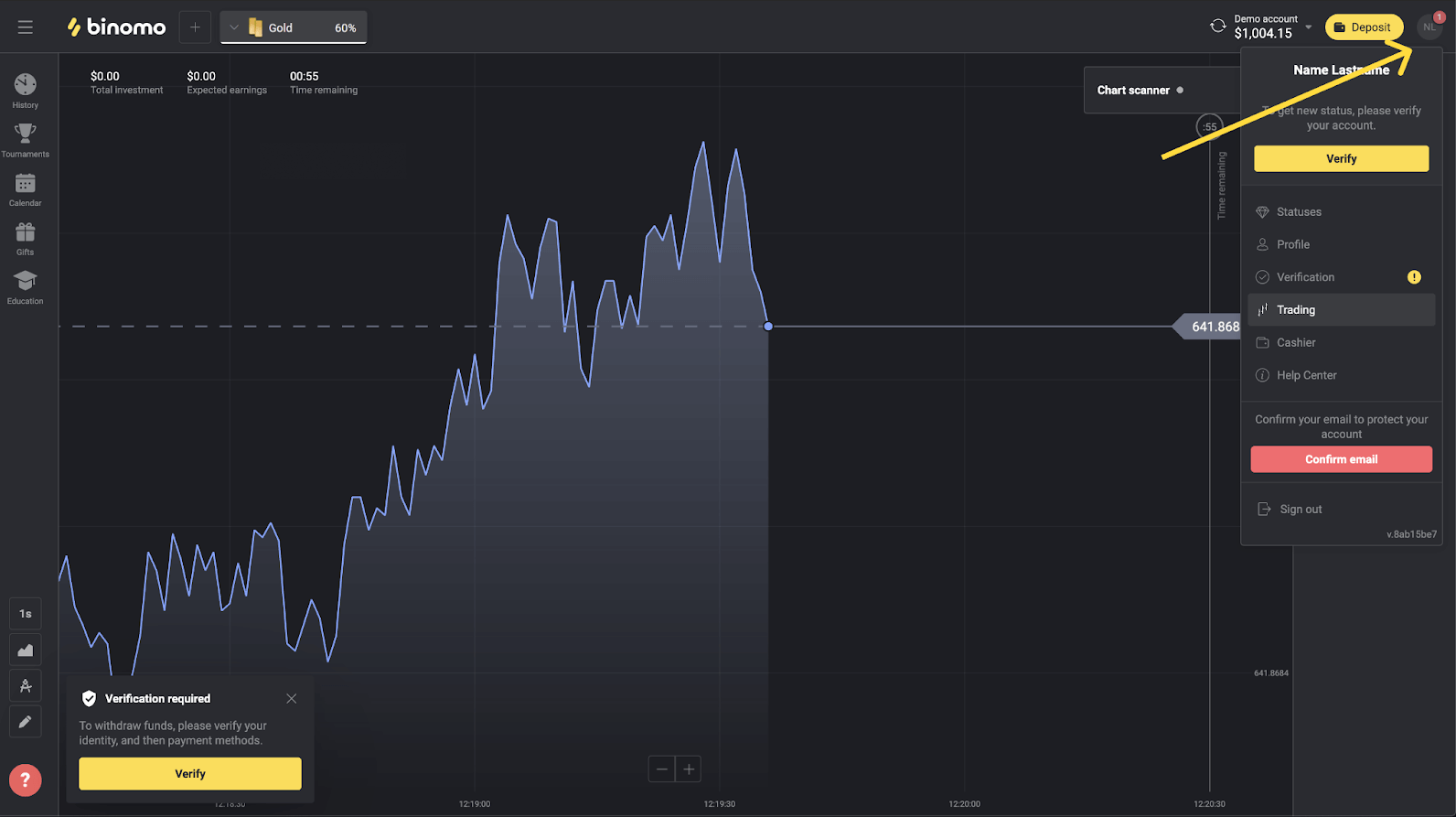
2) Klik op die “Verifieer”-knoppie of kies “Verifikasie” uit die kieslys.
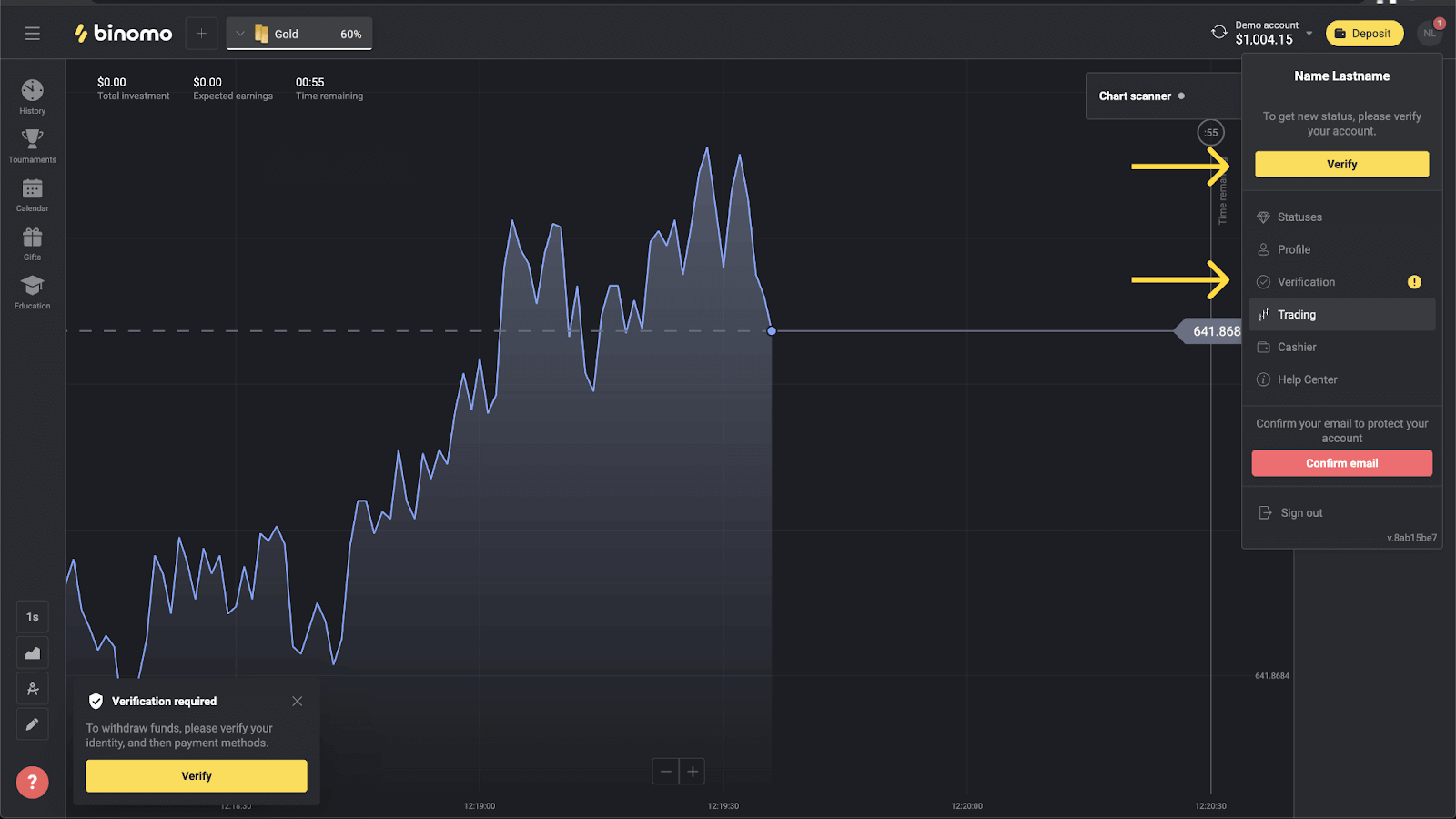
3) Jy sal herlei word na die "Verifikasie"-bladsy met die lys van al die ongeverifieerde betaalmetodes. Kies 'n betaalmetode waarmee jy wil begin en druk "Verifieer".
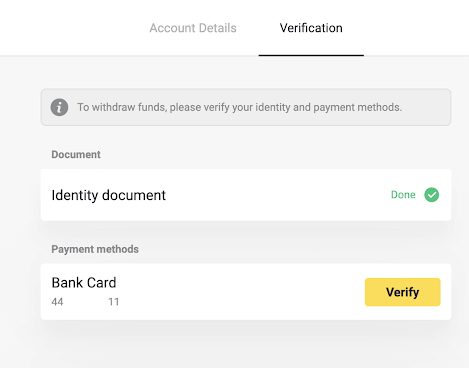
4) Laai 'n foto van jou bankkaart op, slegs voorkant, sodat die kaartnommer en die vervaldatum sigbaar is. En 'n foto van die bankstaat met die stempel, datum van uitreiking en jou naam sigbaar. Die dokument moet nie ouer as 3 maande wees nie.Ons aanvaar foto's in die volgende formate: jpg, png, pdf. Druk "Volgende".
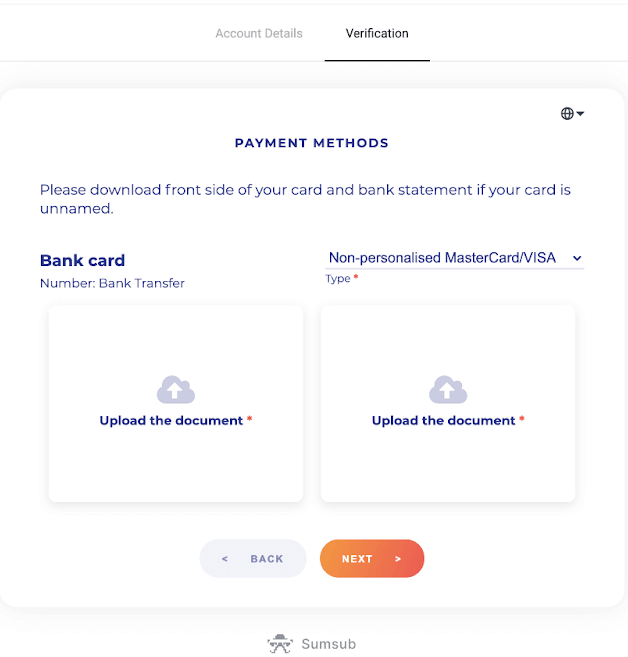
5) Jou dokumente is suksesvol ingedien. Druk "OK" om terug te keer na die "Verifikasie" bladsy.
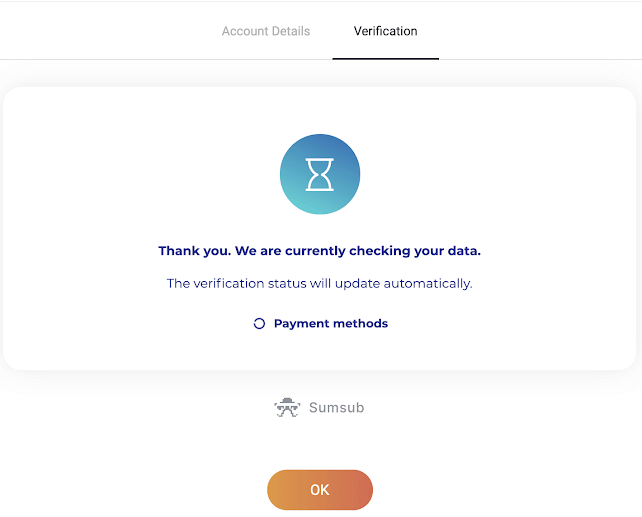
6) Die status van jou bankkaartverifikasie sal verander na “Hangende”. Dit kan tot 10 minute neem om 'n bankkaart te verifieer.
U moet al die betaalmetodes op die lys verifieer om verifikasie te voltooi.
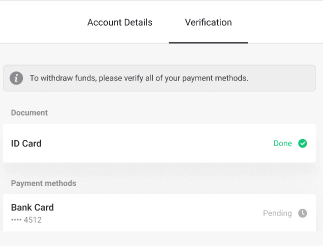
7) Sodra verifikasie voltooi is, sal jy 'n kennisgewing kry, en jou status sal verander na "Geverifieer". Jy sal ook weer fondse kan onttrek.
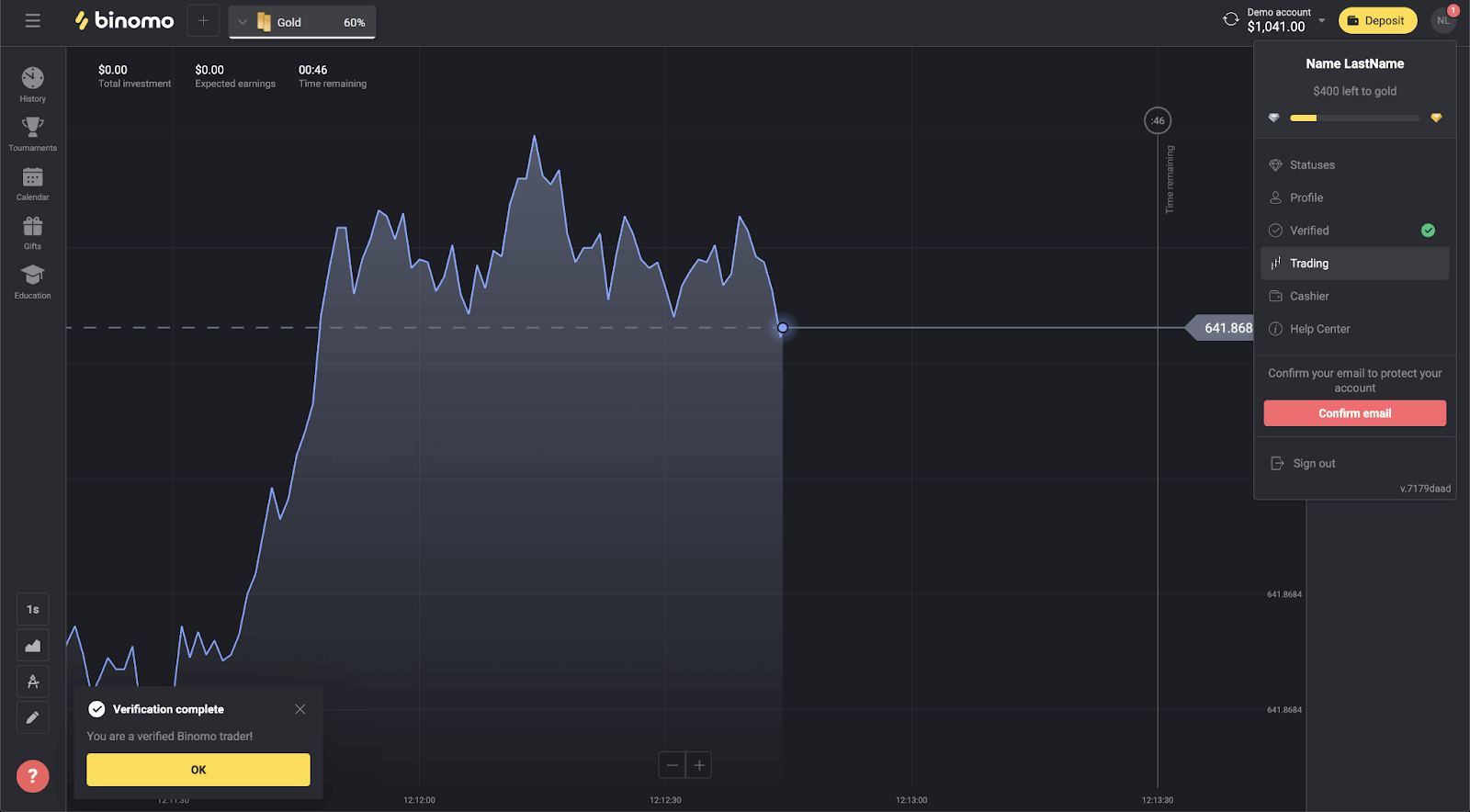
Hoe verifieer ek 'n virtuele bankkaart op Binomo
Sodra verifikasie versoek is, sal jy 'n opspringkennisgewing kry, en die "Verifikasie"-item sal op die kieslys verskyn.
Let wel . Om 'n betaalmetode te verifieer, sal jy eers jou identiteit moet verifieer. Verwys asseblief na Hoe verifieer ek my identiteit? artikel.
Sodra jou identiteit bevestig is, kan jy begin om jou bankkaarte te verifieer.
Om 'n virtuele bankkaart te verifieer, sal jy hierdie stappe moet volg:
1) Klik op jou profielfoto om die kieslys oop te maak.
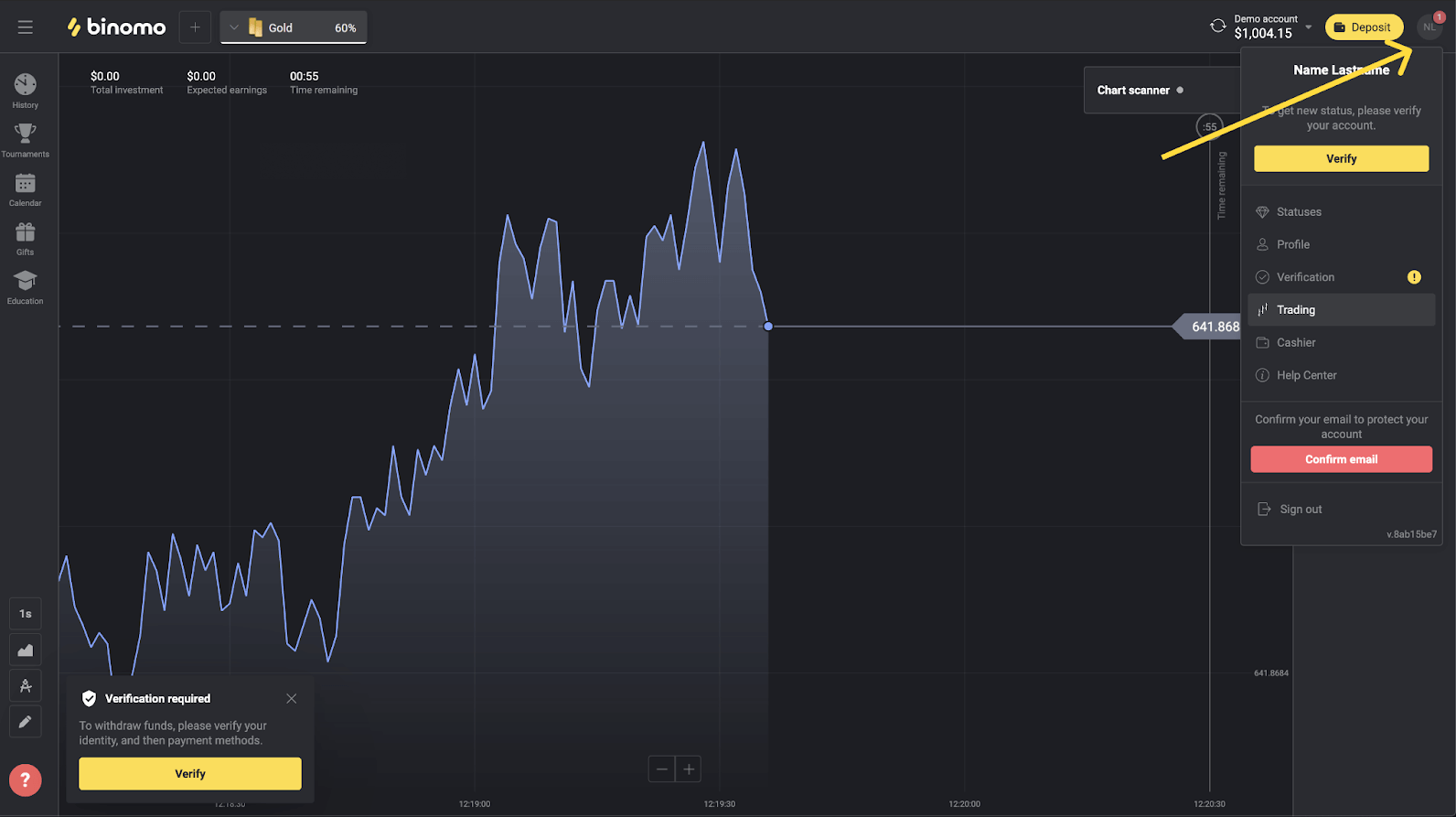
2) Klik op die “Verifieer”-knoppie of kies “Verifikasie” uit die kieslys.
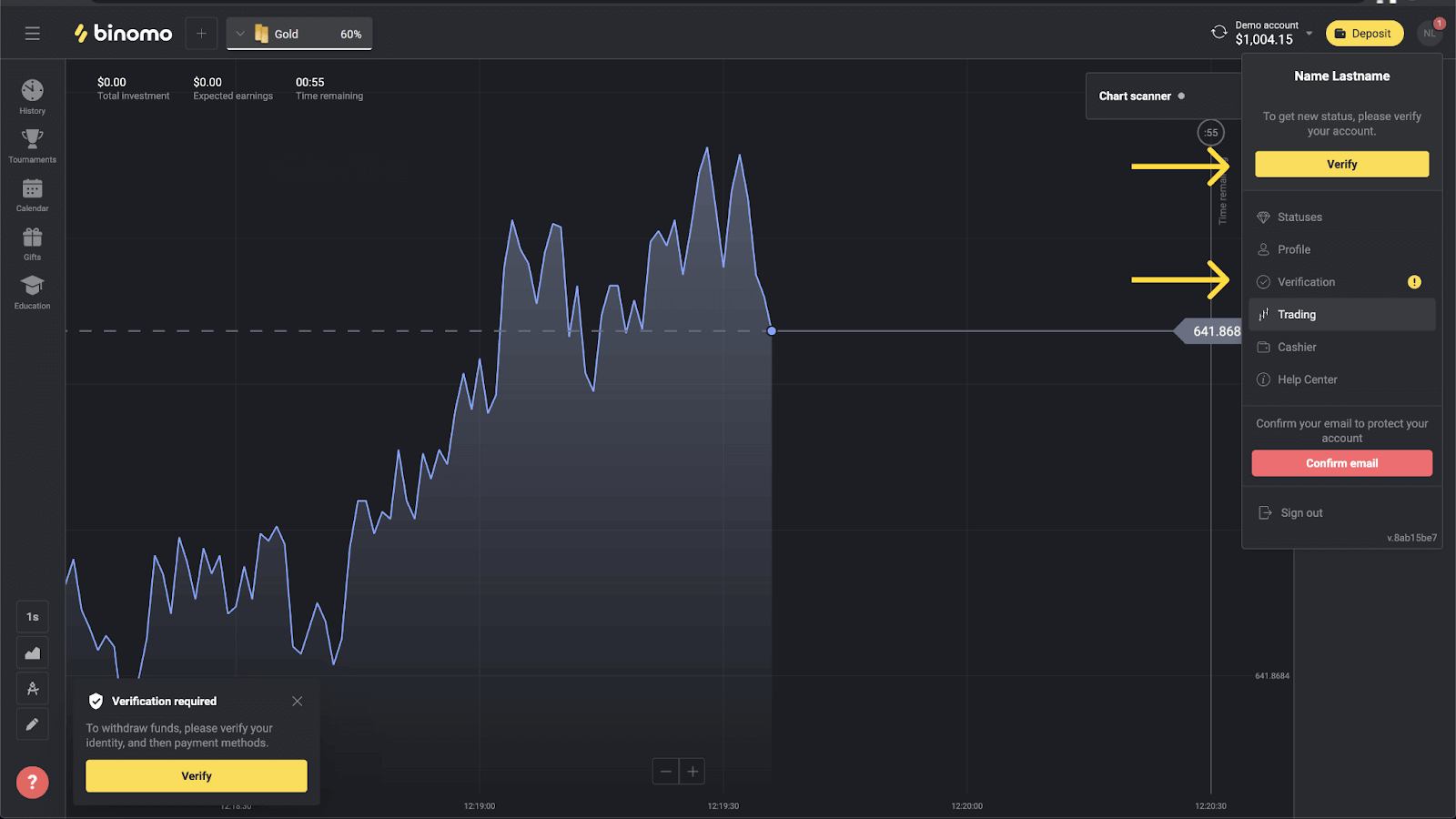
3) Jy sal herlei word na die "Verifikasie"-bladsy met die lys van al die ongeverifieerde betaalmetodes. Kies jou virtuele bankkaart en druk "Verifieer".
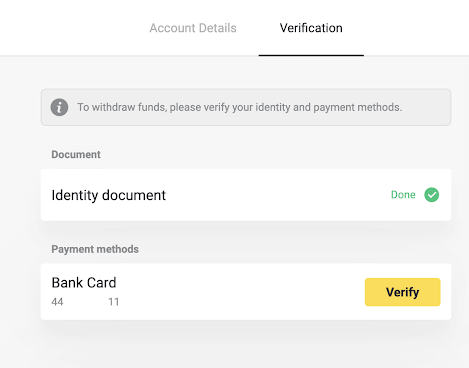
4) Laai 'n skermskoot van jou virtuele bankkaart op. Maak seker dat die eerste 6 en laaste 4 syfers van die kaartnommer, vervaldatum en die kaarthouer se naam sigbaar en maklik is om te lees. Ons aanvaar skermkiekies in die volgende formate: jpg, png, pdf. Druk "Volgende".
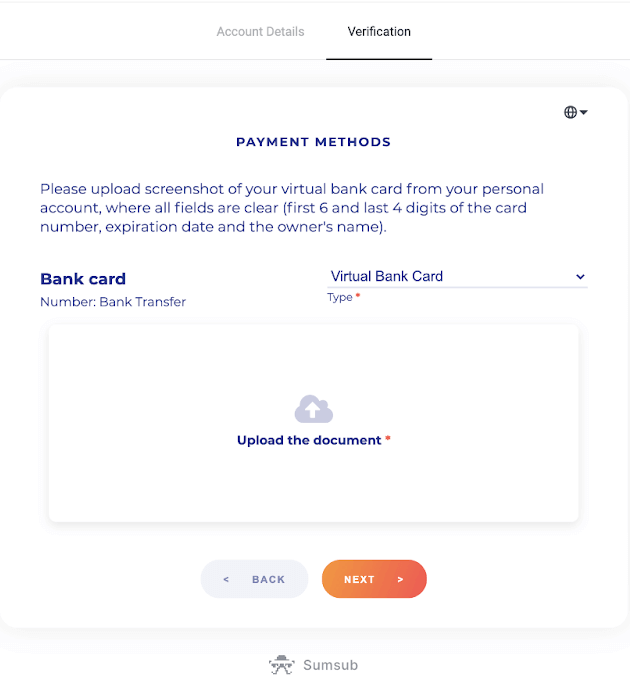
5) Jou skermkiekie is suksesvol ingedien. Druk "OK" om terug te keer na die "Verifikasie" bladsy.
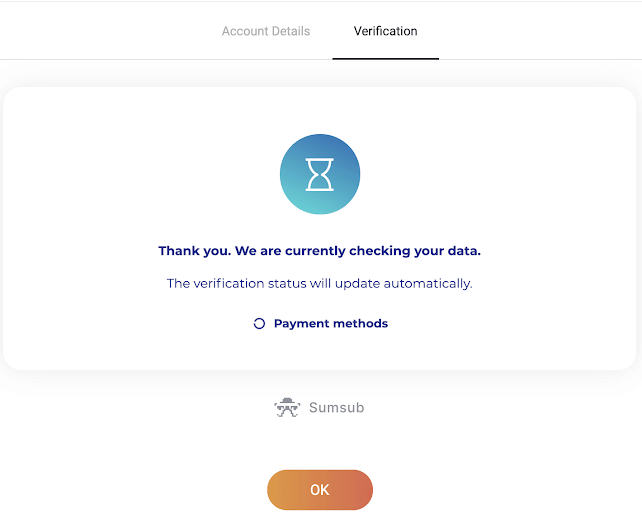
6) Virtuele bankkaartverifikasiestatus sal verander na “Hangende”. Dit kan tot 10 minute neem om 'n bankkaart te verifieer. U moet al die betaalmetodes op die lys verifieer om verifikasie te voltooi.
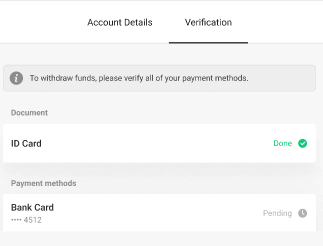
7) Sodra verifikasie voltooi is, sal jy 'n kennisgewing kry, en jou status sal verander na "Geverifieer". Jy sal ook weer fondse kan onttrek.
Algemene Vrae
Hoe slaag ek verifikasie
Nadat jy 'n verifikasieversoek ontvang het om verifikasie suksesvol te slaag, sal jy nodig hê:
- Foto van jou paspoort, ID-kaart of bestuurslisensie, beide voor- en agterkante (As die dokument dubbelsydig is). Tipes dokumente kan verskil volgens land, kyk na die volledige dokumentelys.
- Foto's van die bankkaarte wat jy gebruik het om te deponeer (slegs voorkant).
- Foto van 'n bankstaat (slegs vir nie-gepersonaliseerde kaarte).
Let wel . Maak seker dat die dokumente vir ten minste een maand vanaf die oplaaidatum geldig sal wees (vir inwoners van Indonesië en Brasilië is geldigheid irrelevant). Jou volle naam, nommers, datums en alle hoeke van jou dokument moet sigbaar wees. Ons aanvaar dokumente in die volgende formate: jpg, png, pdf.
Sodra al jou dokumente gereed is, is daar 4 stappe om te voltooi:
1) Identiteitsverifikasie.
Om hierdie stadium te slaag, sal jy moet:
- Laai foto's van jou identiteitsdokument, voor- en agterkante op.
2) Betaalmetodeverifikasie.
As jy bankkaarte gebruik het om geld te deponeer of te onttrek, sal ons jou vra om dit te verifieer. Om dit te doen, sal jy moet:
- laai 'n foto op van die bankkaart wat jy gebruik het om te deponeer, slegs voorkant;
- laai 'n foto van 'n bankstaat op (slegs vir nie-gepersonaliseerde kaarte).
3) Wag totdat ons jou dokumente nagegaan het, dit neem ons gewoonlik minder as 10 minute.
4) Na voltooiing sal jy 'n bevestiging-e-pos en 'n opspringkennisgewing kry en fondse kan onttrek. Dis dit, jy is 'n geverifieerde Binomo-handelaar!
Moet ek verifieer wanneer ek registreer
Daar is geen vereiste om te verifieer wanneer jy registreer nie, jy sal net jou e-pos moet bevestig. Verifikasie is outomaties en word gewoonlik versoek wanneer jy fondse uit jou Binomo-rekening onttrek. Sodra verifikasie versoek is, sal jy 'n opspringkennisgewing kry, en die "Verifikasie"-item sal op die kieslys verskyn.
Kan ek handel sonder verifikasie
U is vry om fondse te deponeer, te verhandel en te onttrek totdat verifikasie versoek is. Verifikasie word gewoonlik begin wanneer jy fondse uit jou rekening onttrek. Sodra jy 'n opspringkennisgewing ontvang het wat jou vra om die rekening te verifieer, sal onttrekking beperk word, maar jy is vry om te handel. Slaag verifikasie om weer te kan onttrek.
Die goeie nuus is dat dit ons gewoonlik minder as 10 minute neem om 'n gebruiker te verifieer.
Wanneer sal ek fondse kan onttrek
Jy kan onttrek direk nadat verifikasie voltooi is. Die verifikasieproses neem gewoonlik minder as 10 minute. Die onttrekkingsversoek sal binne 3 werksdae deur Binomo verwerk word. Die presiese datum en tyd wat jy die fondse sal ontvang, hang af van die betaaldiensverskaffer.
Hoe lank neem verifikasie
Om jou rekening te verifieer neem ons gewoonlik minder as 10 minute.
Daar is min seldsame gevalle wanneer die dokumente nie outomaties geverifieer kan word nie, en ons kontroleer dit met die hand. In hierdie situasie kan die verifikasietydperk vir tot 7 werksdae verleng word.
Jy kan deposito's maak en handel dryf terwyl jy wag, maar jy sal nie fondse kan onttrek totdat die verifikasie voltooi is nie.
Hoekom moet ek my foonnommer verifieer
Jy hoef nie, maar om jou foonnommer te verifieer help ons om die veiligheid van jou rekening en fondse te verseker. Dit sal baie vinniger en makliker wees om toegang te herstel ingeval jy jou wagwoord verloor het of gekap is. Jy sal ook opdaterings kry oor ons promosies en bonusse voor almal anders. BBP-handelaars kry 'n persoonlike bestuurder na telefoonnommerverifikasie.
Jy sal 'n pop-up kennisgewing kry wat jou vra om die telefoonnommer in te voer. Dit kan ook vooraf in jou profiel gespesifiseer word.
Hoe om 'n e-beursie te verifieer
As jy net e-beursies gebruik om te onttrek en te deponeer, is dit nie nodig om jou betaalmetodes te verifieer nie. Jy hoef net jou identiteit te verifieer.
Veiligheid en probleemoplossing
Is dit veilig om vir jou my private data te stuur
Kort antwoord: ja, dit is. Hier is wat ons doen om die veiligheid van jou data te verseker.- Al jou inligting word in 'n geënkripteerde formaat op bedieners gestoor. Hierdie bedieners word by datasentrums gehou wat voldoen aan TIA-942 en PCI DSS – internasionale veiligheidstandaarde.
- Die datasentrums word tegnies beskerm en fisies rondom die klok bewaak deur spesiaal geouditeerde sekuriteitspersoneel.
- Alle inligting word oorgedra via 'n beskermde kanaal met kriptografiese enkripsie. Wanneer jy enige persoonlike foto's, betalingbesonderhede, ens. oplaai, versteek of vervaag die diens outomaties 'n deel van simbole (byvoorbeeld die 6 middelste syfers op jou betaalkaart). Selfs as bedrieërs probeer om jou inligting vas te vang, sal hulle slegs geënkodeerde simbole kry wat nutteloos is sonder 'n sleutel.
- Dekripsiesleutels word apart van die werklike inligting gestoor, sodat mense met kriminele opset nie toegang tot jou private data sal kry nie.
Hoekom is ek gevra om weer verifikasie te slaag
Jy kan dalk gevra word om weer te verifieer nadat jy 'n nuwe betaalmetode gebruik het om te deponeer. Volgens wet moet elke betaalmetode wat jy op die Binomo-handelsplatform gebruik, geverifieer word. Dit geld beide vir deposito en onttrekking.
Let wel . As jy by die betaalmetodes hou wat jy reeds gebruik en geverifieer het, sal jy verhoed dat jy weer deur verifikasie moet gaan.
Ons vra ook vir herverifikasie as die geverifieerde dokumente op die punt staan om te verval.
In seldsame gevalle kan ons jou vra om jou identiteit, e-pos of ander persoonlike data te herverifieer. Gewoonlik vind dit plaas wanneer die beleid verander is, of as deel van die maatskappy se aktiwiteite teen bedrog.
Hoekom is my dokumente afgekeur
Wanneer jou dokumente nie verifikasie slaag nie, word een van hierdie statusse aan hulle toegeken:
- Probeer weer.
- Geweier.
1.Klik "Probeer weer" op die verifikasiebladsy.
2. Die rede waarom jou dokument afgekeur is, sal verduidelik word, soos in die voorbeeld hieronder. Maak seker dat jy die probleem regstel en klik dan op die "Laai nuwe op"-knoppie om jou dokument weer op te laai.
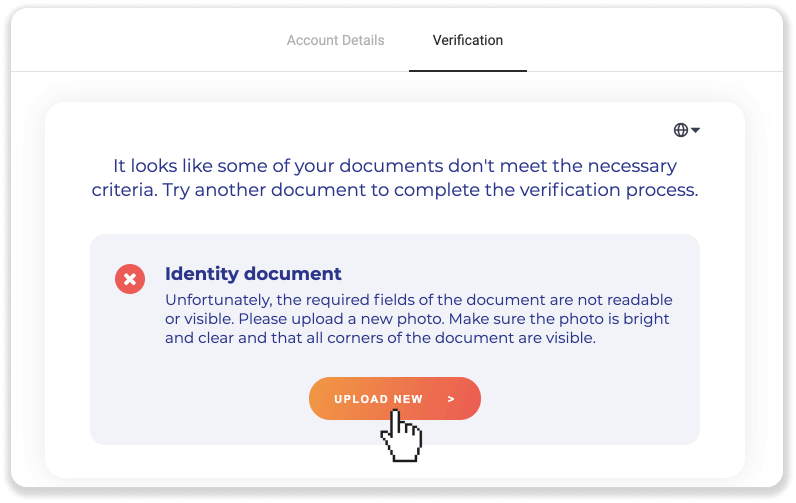
Let wel . Gewoonlik word die dokumente afgekeur omdat dit nie aan al die vereistes voldoen nie. Voordat jy weer oplaai, maak seker dat die foto wat jy stuur helder en duidelik is, alle hoeke van jou dokument sigbaar is en jou volle naam, nommers en datums maklik leesbaar is.
As een van jou dokumente die "Geweier"-status gekry het, beteken dit dat die stelsel dit nie korrek kon lees nie.
Om hierdie probleem op te los, volg hierdie stappe:
1) Klik op die dokument wat afgekeur is en klik dan op die "Kontak ondersteuning" knoppie.
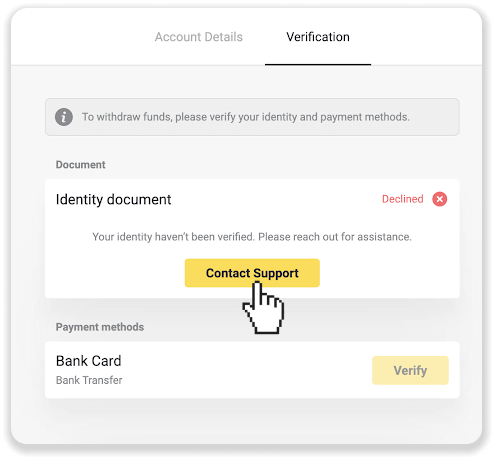
2) Jy sal na die e-poskliënt herlei word. Die kwessie sal in die konsep beskryf word. Stuur 'n e-pos, en ons ondersteuningspan sal jou help om die probleem op te los.
As jy enige vrae het, verwys na Hoe slaag ek verifikasie? artikel of kontak ons ondersteuningspan vir bystand.
Hoe weet ek dat verifikasie suksesvol was
Jy kan jou status op die spyskaart in die regter boonste hoek nagaan. Sodra al jou dokumente goedgekeur is, sal jy 'n groen merk langs die "Verifikasie" kieslys-item kry.
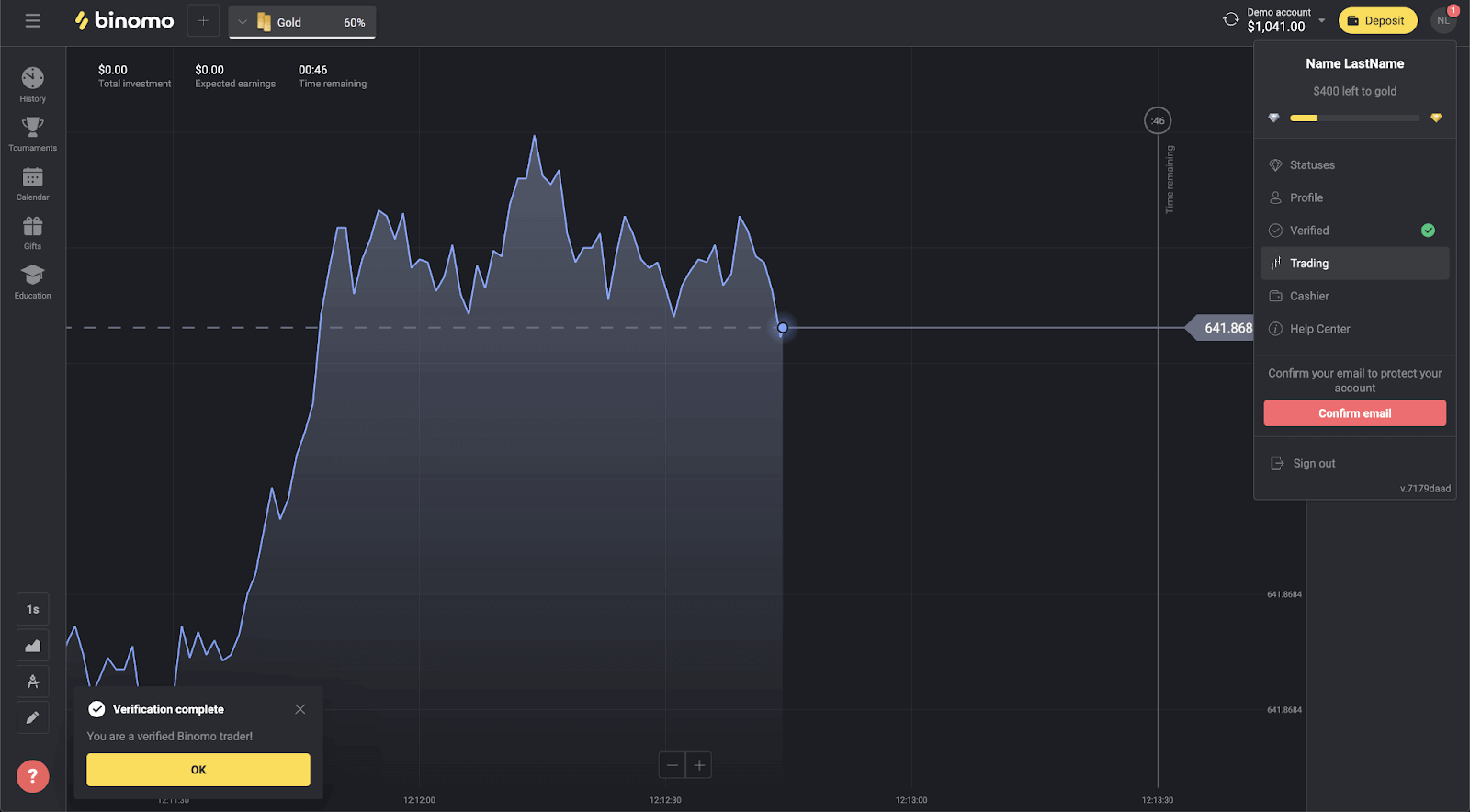
Ook sal al jou dokumente die "Klaar"-status kry.
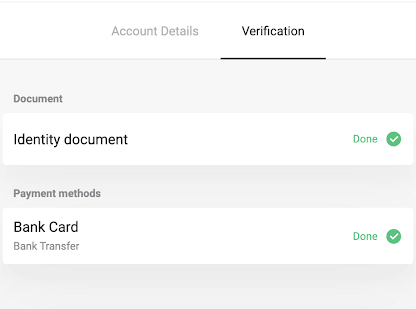
Jy sal ook 'n opspringkennisgewing en e-posbevestiging ontvang.
Kan ek vooraf verifieer
Dit is nie nodig om vooraf te verifieer nie. Verifikasieproses is outomaties en word gewoonlik aangevra wanneer jy fondse uit jou Binomo-rekening onttrek. Sodra verifikasie versoek is, sal jy 'n opspringkennisgewing kry, en die "Verifikasie"-item sal op die kieslys verskyn.
Let wel. Nadat jy 'n verifikasieversoek ontvang het, kan jy steeds deposito's maak en handel dryf, maar jy sal nie fondse kan onttrek totdat jy die verifikasie voltooi het nie.